11 วิธีในการแก้ไข Twitter ไม่ทำงานบน Android และ iPhone
เผยแพร่แล้ว: 2023-02-11
หลายครั้งเมื่อคุณพยายามลงชื่อเข้าใช้บัญชี Twitter ของคุณ คุณอาจได้รับข้อผิดพลาดว่า Twitter ไม่สามารถโหลดได้ ผู้ใช้หลายคนอาจเจอข้อผิดพลาดของ Twitter ที่ไม่ทำงานบน Android สิ่งนี้สามารถเกิดขึ้นได้จากหลายสาเหตุ เช่น การเชื่อมต่ออินเทอร์เน็ตไม่ดีหรือข้อมูลแคชเสียหาย อย่างไรก็ตาม ในบางกรณี ปัญหาอาจร้ายแรงกว่านี้มาก และอาจทำให้คุณต้องติดตั้งแอปพลิเคชันอีกครั้ง ปัญหานี้พบโดยทั้งผู้ใช้ iPhone และ Android ในคู่มือนี้ เราจะพูดถึงสาเหตุที่ Twitter บนมือถือใช้งานไม่ได้ และวิธีแก้ไขบนอุปกรณ์ Android และ iPhone

วิธีแก้ไข Twitter ไม่ทำงานบน Android และ iPhone
อาจมีสาเหตุหลายประการที่ทำให้ Twitter ไม่ทำงานกับปัญหาข้อมูลมือถือของ iPhone; สาเหตุที่พบบ่อยบางประการแสดงไว้ที่นี่
- บั๊กของระบบหรือโทรศัพท์อาจทำให้เกิดปัญหานี้กับ Twitter
- ปัญหาการโหลดแอปพลิเคชัน Twitter บนโทรศัพท์ของคุณอาจทำให้เกิดปัญหานี้ได้เช่นกัน
- ปัญหาการเข้าสู่ระบบด้วย Twitter ก็มีส่วนรับผิดชอบต่อปัญหานี้เช่นกัน
- การหยุดทำงานของเซิร์ฟเวอร์อาจทำให้ Twitter ไม่ทำงานบน iPhone
- ปัญหาการเชื่อมต่ออินเทอร์เน็ตเป็นสาเหตุที่พบบ่อยที่สุดบางประการที่ทำให้ Twitter ไม่โหลดในปัญหามือถือ
- บริการ VPN อาจรบกวนและทำให้เกิดข้อผิดพลาดในการโหลดด้วย Twitter
- การตั้งค่าข้อมูลที่ไม่เหมาะสมบนอุปกรณ์มือถือของคุณอาจทำให้เกิดปัญหานี้ได้เช่นกัน
- หากคุณเปิดใช้งานโปรแกรมรักษาข้อมูลใน Twitter ฉันยังสามารถทำให้เกิดปัญหาต่าง ๆ กับแอพได้
- เขตเวลาของอุปกรณ์ที่ไม่ถูกต้องอาจทำให้แอปต่างๆ เช่น Twitter ทำงานผิดปกติและไม่โหลด
- การตั้งค่าเครือข่ายที่ไม่เหมาะสมบนอุปกรณ์พกพาอาจทำให้เกิดปัญหานี้ได้เช่นกัน
- การตั้งค่าการเพิ่มประสิทธิภาพแบตเตอรี่ที่เปิดใช้งานอาจทำให้เกิดปัญหานี้ได้เช่นกัน
- แอป Twitter เวอร์ชันที่ล้าสมัยยังเชื่อมโยงกับข้อผิดพลาดนี้ด้วย
- ข้อมูลแคชที่เสียหายด้วยแอพ Twitter จะต้องรับผิดชอบต่อข้อผิดพลาดในการโหลด
- ปัญหาพื้นฐานอื่น ๆ ของแอพ Twitter อาจทำให้เกิดปัญหานี้ได้เช่นกัน
หมายเหตุ: เนื่องจากสมาร์ทโฟนไม่มีตัวเลือกการตั้งค่าที่เหมือนกันและแตกต่างกันไปในแต่ละผู้ผลิต ตรวจสอบให้แน่ใจว่าการตั้งค่าถูกต้องก่อนที่จะทำการเปลี่ยนแปลงใดๆ วิธีการต่อไปนี้มาจากสมาร์ทโฟน Moto G(60)
วิธีที่ 1: วิธีการแก้ไขปัญหาเบื้องต้น
คุณสามารถปฏิบัติตามวิธีการแก้ไขปัญหาเบื้องต้นเหล่านี้เพื่อแก้ไขปัญหา Twitter ไม่ทำงานบน Android บนอุปกรณ์มือถือของคุณ
1A. รีสตาร์ท / รีบูตอุปกรณ์
หนึ่งในวิธีแก้ปัญหาพื้นฐานที่สุดในการแก้ไขสาเหตุที่ Twitter บนอุปกรณ์เคลื่อนที่ไม่ทำงานบนอุปกรณ์ Android หรือ iPhone คือการรีบูตง่ายๆ โดยทั่วไปแล้ว Twitter ไม่ทำงานบนปัญหา iPhone หรือ Android เกิดจากข้อผิดพลาดของระบบและการบูทอุปกรณ์ที่ไม่เหมาะสม ดังนั้น หากคุณไม่สามารถเข้าถึงแอพ Twitter บนมือถือของคุณได้ สิ่งแรกที่คุณควรทำคือการรีสตาร์ทอย่างง่าย หากคุณไม่แน่ใจ คุณสามารถดู How to Restart or Reboot Your Android Phone? คำแนะนำเพื่อค้นหาวิธีรีสตาร์ทโทรศัพท์ของคุณเพื่อแก้ไข Twitter ไม่ทำงานบนปัญหาข้อมูลมือถือ iPhone

1B. รีสตาร์ทแอพ Twitter
บางครั้ง Twitter ที่ไม่โหลดบนอุปกรณ์เคลื่อนที่อาจเกิดจากปัญหาการโหลดแอปและบั๊กในแอปอย่างไม่เหมาะสม นี่ไม่ใช่ปัญหาที่น่าหนักใจและสามารถแก้ไขได้ด้วยการรีสตาร์ทแอปพลิเคชัน คุณสามารถปิดแอปบนโทรศัพท์ของคุณและรอสักครู่ก่อนที่จะลองใช้ Twitter อีกครั้ง ในกรณีส่วนใหญ่ การรีสตาร์ทอย่างง่ายจะช่วยแก้ปัญหาได้
1ค. ลงชื่อเข้าใช้ Twitter อีกครั้ง
หากมีปัญหาขณะลงชื่อเข้าใช้บัญชี Twitter คุณอาจพบปัญหาต่าง ๆ ขณะพยายามโหลด Twitter บนโทรศัพท์ของคุณ นี่เป็นปัญหาทั่วไปของแอพมือถือ Twitter และสามารถแก้ไขได้โดยการออกจากระบบแล้วลงชื่อเข้าใช้บัญชี Twitter ของคุณอีกครั้ง คุณสามารถทำตามขั้นตอนง่าย ๆ เหล่านี้เพื่อกลับเข้าสู่ Twitter เพื่อแก้ปัญหา Twitter ไม่ทำงานบน Android
1. เปิด Twitter จากเมนูโทรศัพท์
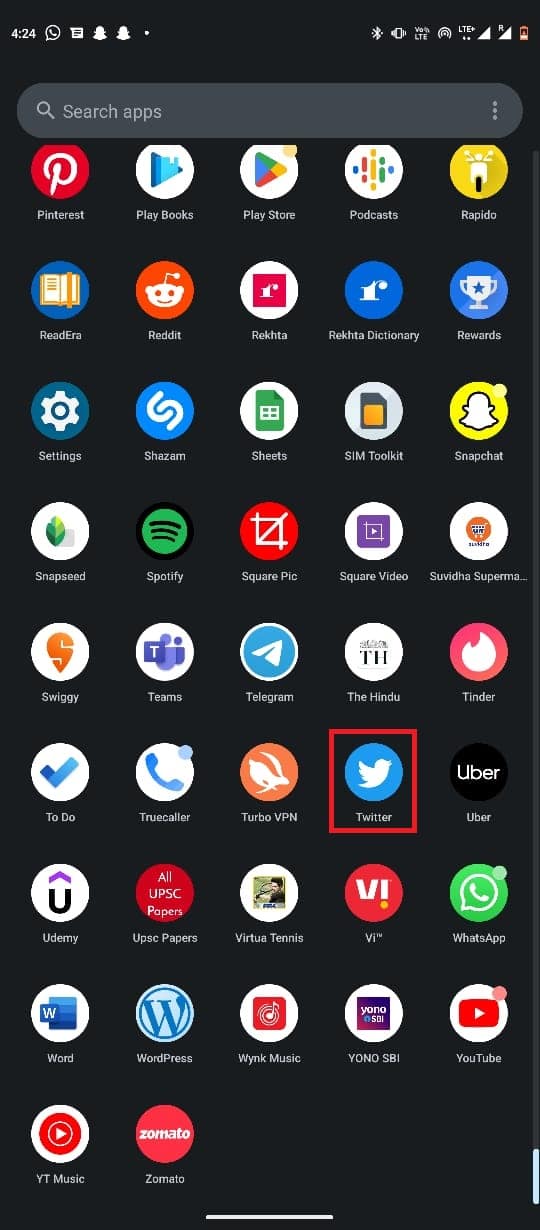
2. ตอนนี้ แตะที่ ไอคอนโปรไฟล์ จากด้านบนขวาของหน้าจอ
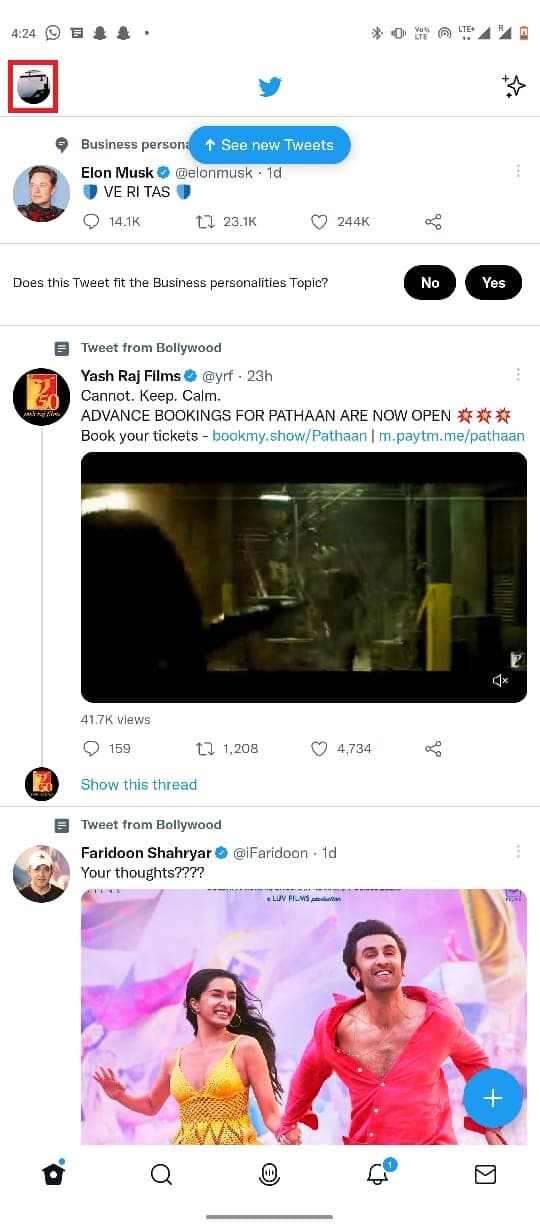
3. ที่นี่ เลือกเมนูดรอปดาวน์ การตั้งค่าและการสนับสนุน จากนั้นเลือก การตั้งค่าและความเป็นส่วนตัว
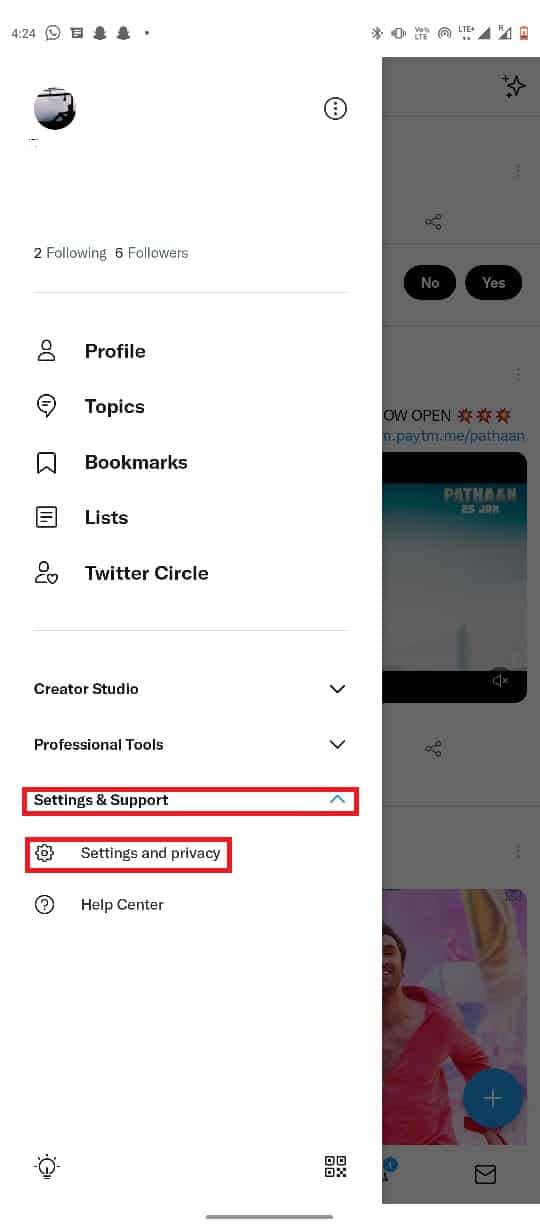
4. ที่นี่ แตะที่ บัญชีของคุณ
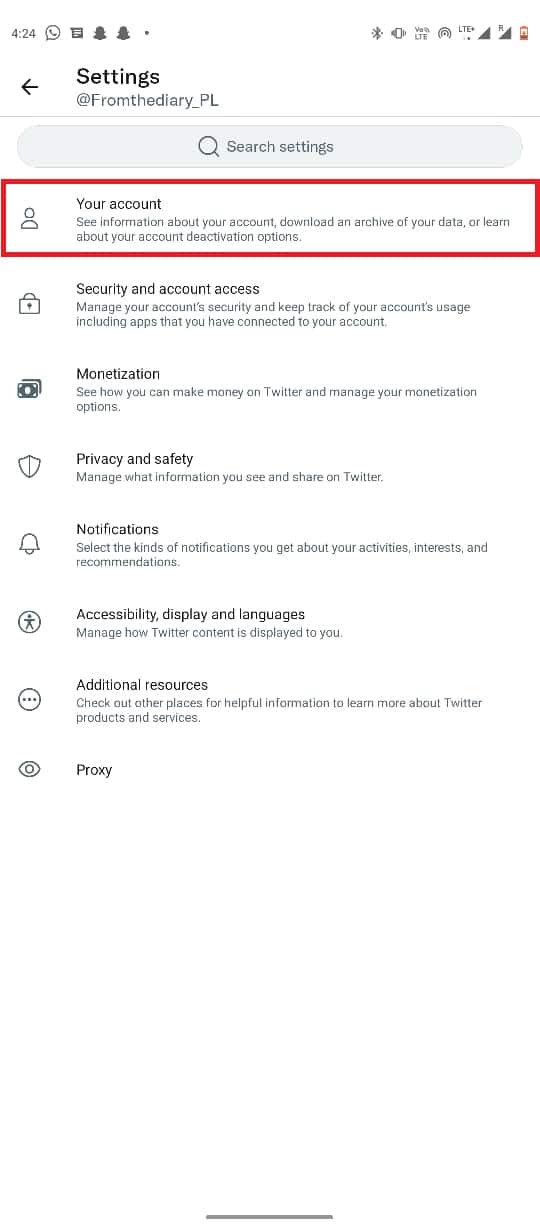
5. ตอนนี้ เลือก ข้อมูลบัญชี
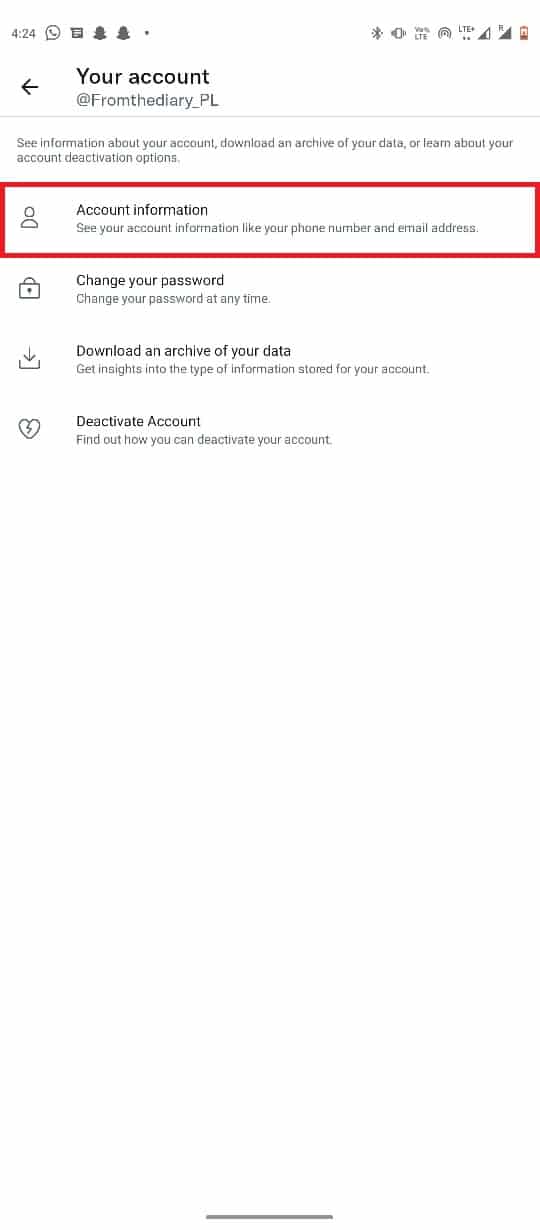
6. สุดท้าย เลือก ออกจากระบบ
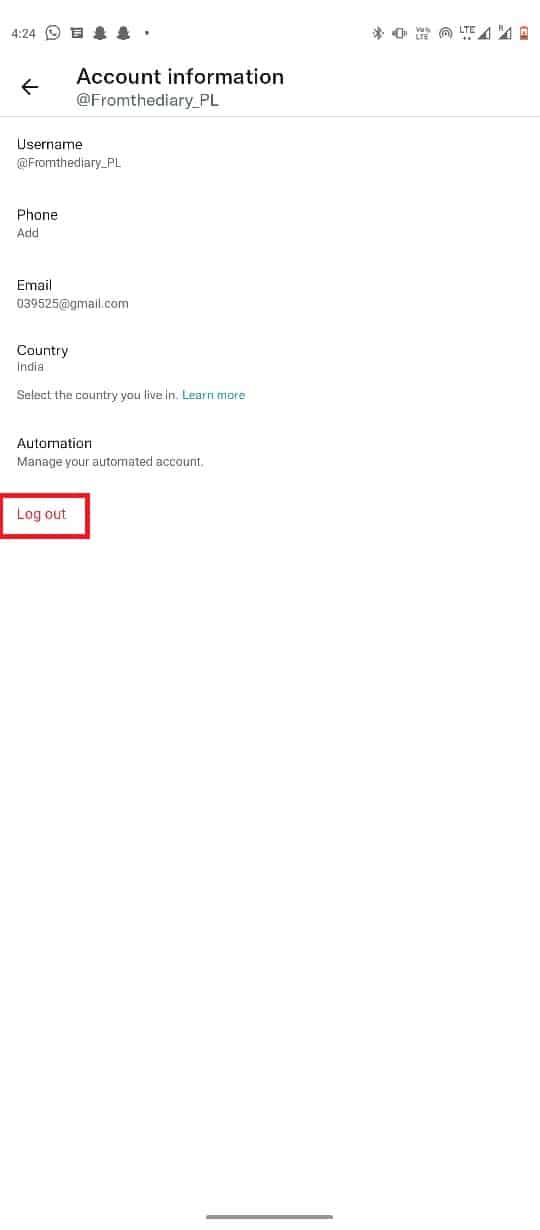
7. ปิดแอพแล้วเปิดใหม่อีกครั้งจากเมนูโทรศัพท์
8. ป้อนข้อมูลรับรองที่ถูกต้องของคุณ
หากคุณยังไม่ทราบว่าเหตุใด Twitter บนมือถือจึงใช้งานไม่ได้ ให้ลองวิธีถัดไป
1ด. รอ Twitter Server Uptime
สาเหตุทั่วไปที่ทำให้ Twitter ไม่ทำงานบนข้อมูลมือถือ iPhone หรือ Android อาจเป็นเพราะเซิร์ฟเวอร์หยุดทำงาน นี่เป็นเรื่องปกติและสามารถเกิดขึ้นได้บ่อยครั้ง อาจมีสาเหตุหลายประการที่ทำให้เซิร์ฟเวอร์ Twitter หยุดทำงาน เช่น ความผิดพลาดทางเทคนิคหรือการบำรุงรักษาตามปกติของเซิร์ฟเวอร์ Twitter เมื่อเซิร์ฟเวอร์ไม่ทำงาน ผู้ใช้ Twitter จะไม่สามารถทำอะไรเพื่อแก้ไขปัญหา Twitter ไม่ทำงานบน iPhone และพวกเขาจะต้องรอจนกว่าปัญหา Twitter ไม่โหลดบนอุปกรณ์พกพาจะได้รับการแก้ไขจากจุดสิ้นสุดของ Twitter อย่างไรก็ตาม คุณสามารถติดตามสถานะเซิร์ฟเวอร์ Twitter ทั่วโลกได้ตลอดเวลาโดยตรวจสอบเว็บไซต์ติดตามเซิร์ฟเวอร์ต่างๆ เช่น DownDetector
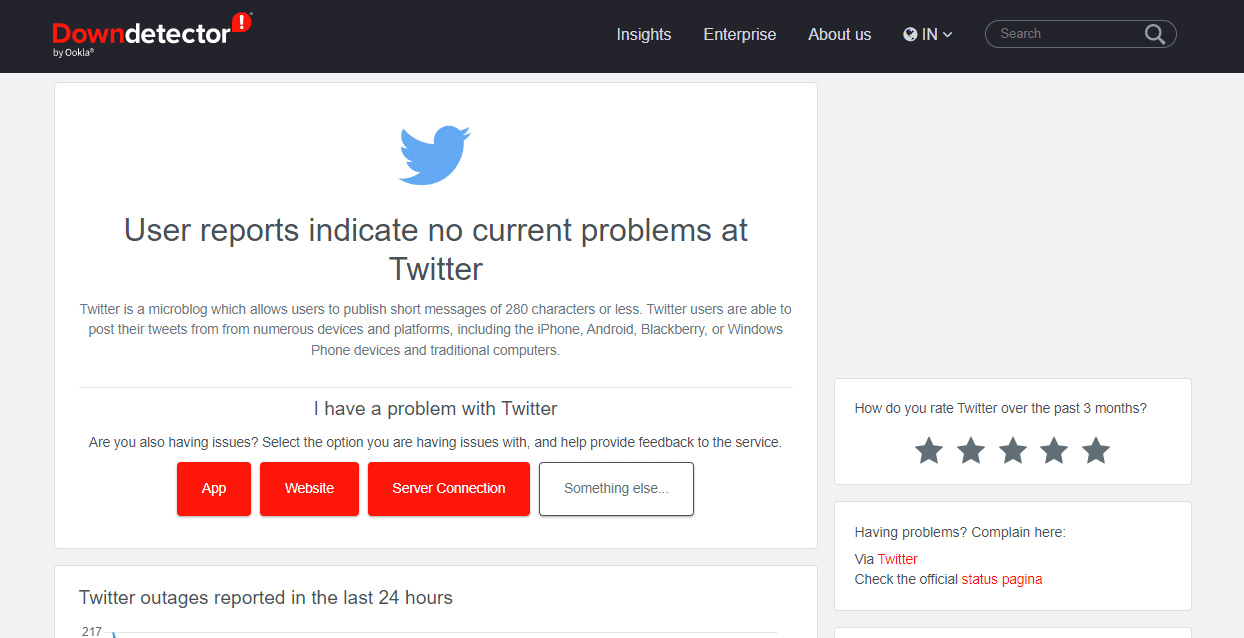
วิธีที่ 2: แก้ไขปัญหาการเชื่อมต่ออินเทอร์เน็ต
สาเหตุทั่วไปที่ทำให้ Twitter ไม่ทำงานบนอุปกรณ์ Android ของคุณคือการเชื่อมต่ออินเทอร์เน็ตที่ไม่ดี Twitter ใช้อินเทอร์เน็ตในการทำงาน ดังนั้นจึงจำเป็นต้องมีการเชื่อมต่ออินเทอร์เน็ตที่เสถียรบนอุปกรณ์ของคุณเพื่อใช้งาน Twitter บนโทรศัพท์ของคุณได้อย่างราบรื่น
ตัวเลือก I: รีสตาร์ทเราเตอร์ WiFi
หากคุณใช้เครือข่าย WiFi เพื่อใช้งาน Twitter บนอุปกรณ์มือถือของคุณ สิ่งสำคัญคือต้องตรวจสอบว่าเชื่อมต่อ WiFi อย่างถูกต้องหรือไม่ คุณควรตรวจสอบให้แน่ใจว่าเราเตอร์ WiFi ได้รับการเชื่อมต่อพลังงานที่จำเป็น ตรวจสอบให้แน่ใจว่าได้ตรวจสอบเราเตอร์ว่ามีสายเคเบิลที่ชำรุดหรือไม่ หากปัญหา WiFi ไม่ได้รับการแก้ไข คุณสามารถทำการรีบูตเราเตอร์ WiFi ของคุณได้
1. ค้นหาโฆษณาโดยกด ปุ่มเปิด/ปิด บนเราเตอร์ WiFi ของคุณค้างไว้แล้วรอให้ปิด

2. เมื่อปิดเครื่องอย่างถูกต้องแล้ว ให้ถอดสายไฟทั้งหมดออกจากเต้ารับไฟฟ้า
3. รอสักครู่แล้วเชื่อมต่อเราเตอร์ WiFi ใหม่
ตัวเลือก II: ตรวจสอบการเชื่อมต่อที่เสถียร
หากคุณกำลังใช้ข้อมูลมือถือ ตรวจสอบให้แน่ใจว่าคุณได้รับสัญญาณเครือข่ายที่แรง ถ้าไม่ลองย้ายไปยังตำแหน่งที่มีการเข้าถึงเครือข่ายที่ดีกว่า ตรวจสอบให้แน่ใจเสมอว่าคุณมีแผนอินเทอร์เน็ตที่ถูกต้องและใช้งานได้บนมือถือของคุณ หากคุณยังคงมีปัญหาอินเทอร์เน็ตอยู่ โปรดดูคู่มือวิธีเพิ่มความเร็วอินเทอร์เน็ตบนโทรศัพท์ Android ของคุณ เพื่อหาวิธีเพิ่มความเร็วอินเทอร์เน็ตและหลีกเลี่ยงไม่ให้ Twitter ไม่ทำงานบนปัญหา Android
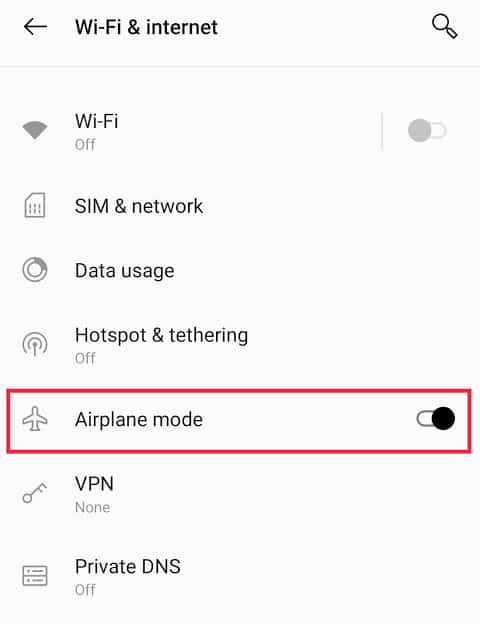
อ่านเพิ่มเติม: 9 วิธีในการแก้ไขหน้าไม่มีอยู่บน Twitter
วิธีที่ 3: เปิดใช้งานข้อมูลมือถือพื้นหลังสำหรับ Twitter
บางครั้ง Twitter ไม่ทำงานบนข้อมูลมือถือ iPhone และ Android ปัญหาอาจเกิดจากการตั้งค่าแอพ Twitter ที่ไม่เหมาะสมบนอุปกรณ์ของคุณ หากคุณไม่ได้เปิดใช้งานข้อมูลมือถือพื้นหลังสำหรับ Twitter บนโทรศัพท์ของคุณ อาจทำให้ Twitter โหลดไม่ถูกต้อง คุณสามารถเปิดใช้งานข้อมูลมือถือพื้นหลังเพื่อแก้ไขปัญหา
ตัวเลือก I: บน Android
คุณสามารถทำตามขั้นตอนง่าย ๆ เหล่านี้เพื่อเปิดใช้งานข้อมูลมือถือพื้นหลังบนอุปกรณ์ Android ของคุณ
1. เปิด การตั้งค่า จากเมนูโทรศัพท์
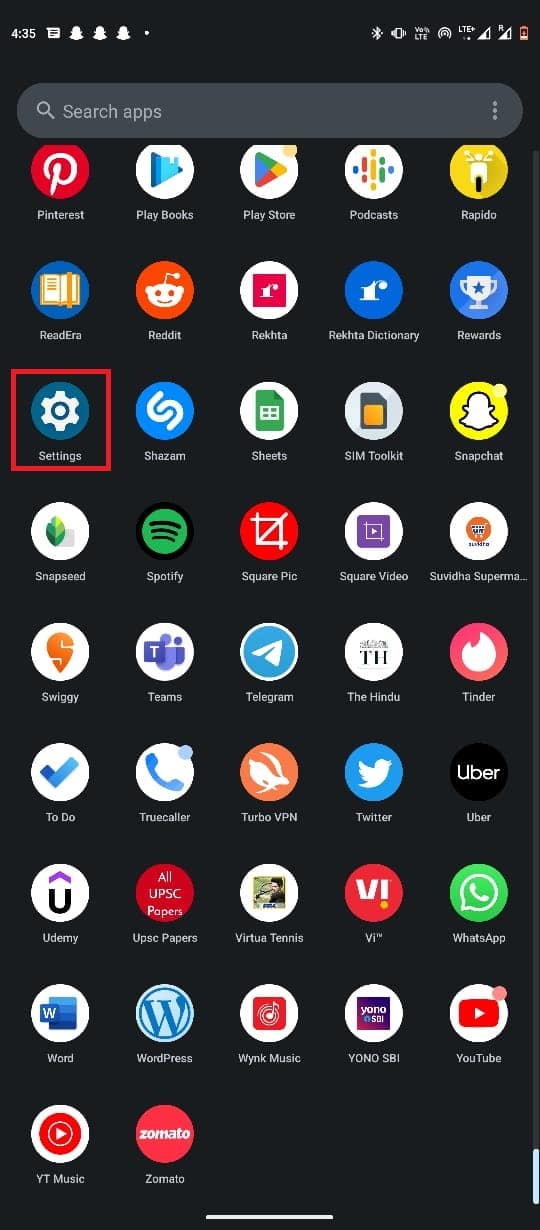
2. ที่นี่ คลิกที่ แอพ จากนั้นเลือก แอพทั้งหมด
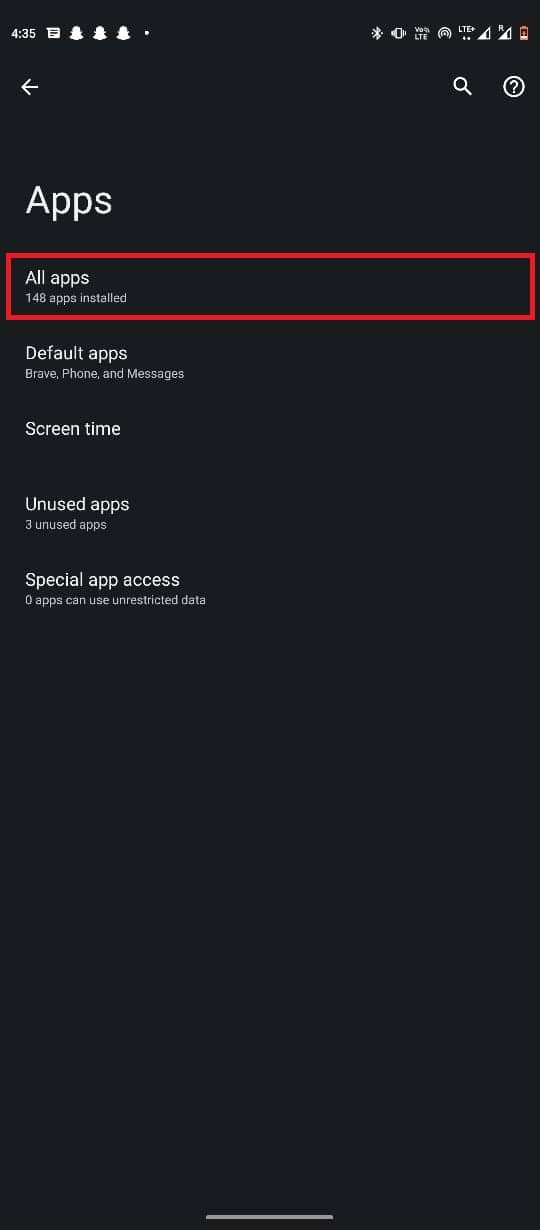
3. ตอนนี้ เลือก ทวิตเตอร์
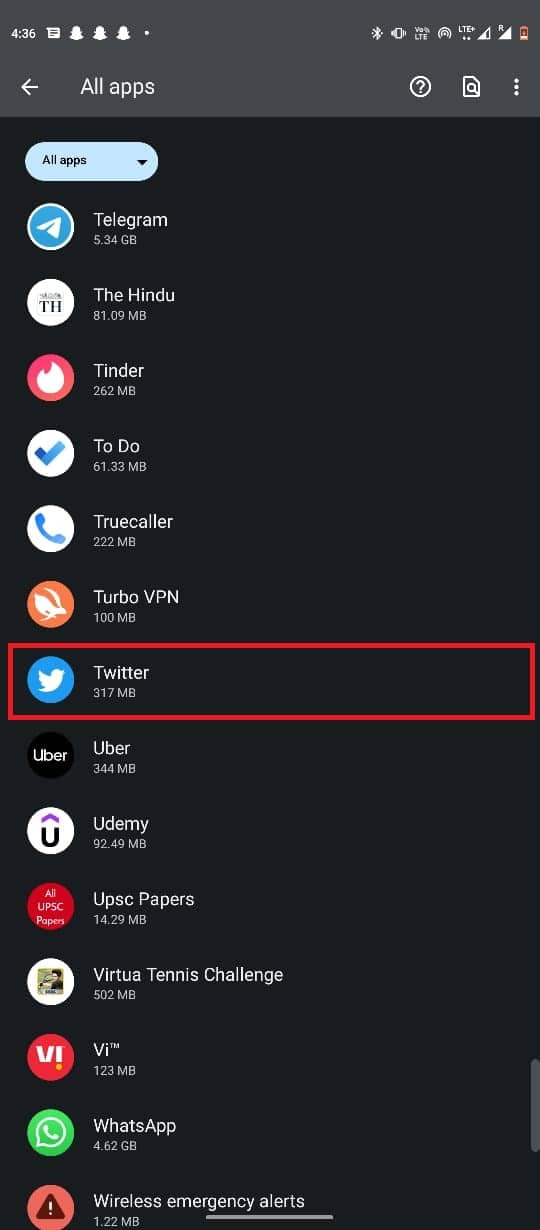
4. ที่นี่ เลือก ข้อมูลมือถือและ Wi-Fi
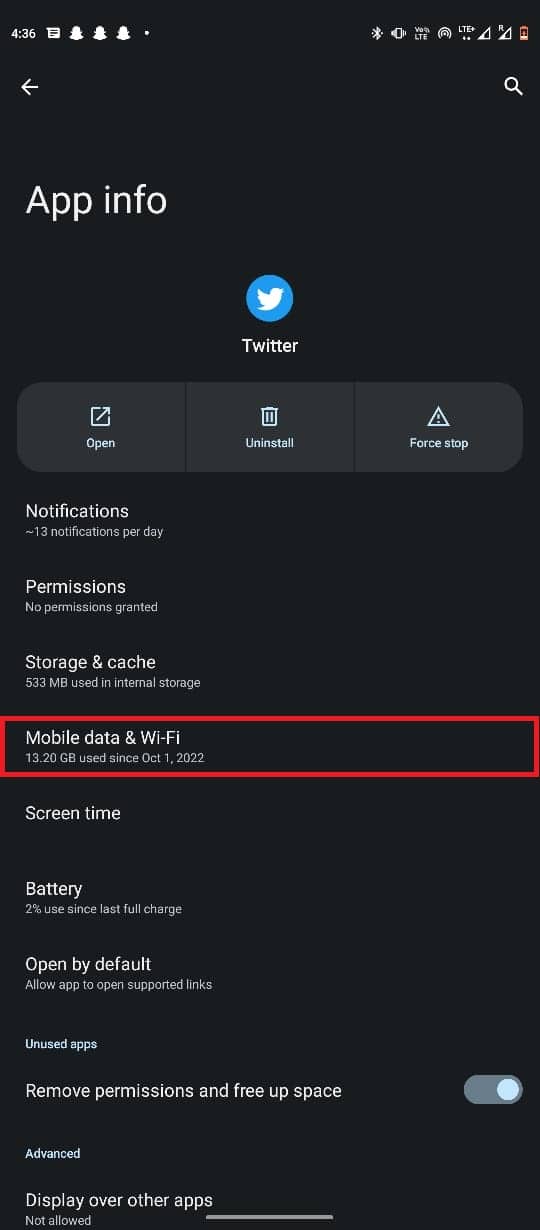
5. เปิด การสลับ การใช้ข้อมูลไม่จำกัด
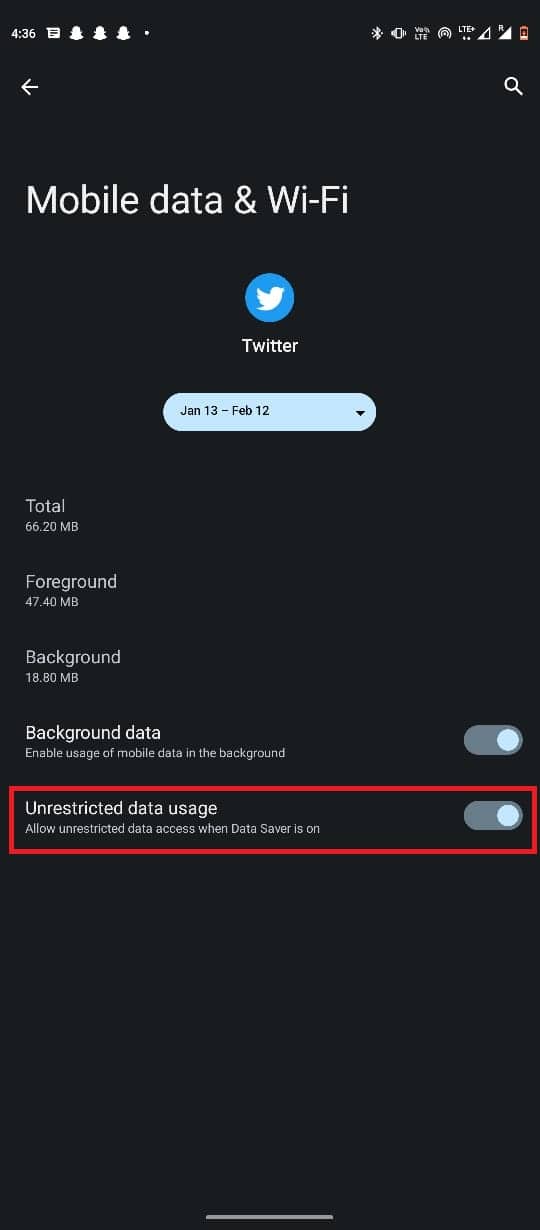
ตัวเลือก II: บน iPhone
หากคุณใช้อุปกรณ์ iPhone เพื่อใช้ Twitter คุณสามารถทำตามขั้นตอนง่ายๆ เหล่านี้เพื่อเปิดใช้งานข้อมูลเซลลูลาร์บนอุปกรณ์ iPhone ของคุณ
1. เปิด การตั้งค่า บน iPhone ของคุณ
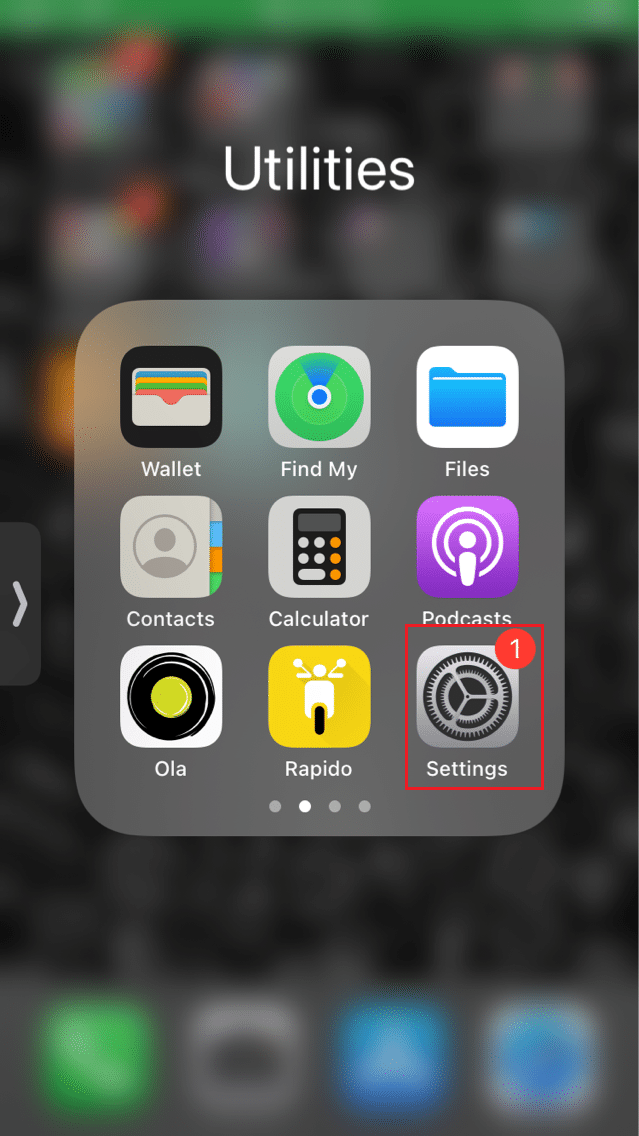
2. ที่นี่ นำทางไปยัง ข้อมูลมือถือ
3. ตอนนี้ ค้นหาและเลือก Twitter
4. เปิด สวิตช์ สำหรับ Twitter เพื่อเปิดใช้งานข้อมูลมือถือ
อ่านเพิ่มเติม: 9 วิธีในการแก้ไขวิดีโอ Twitter ที่ไม่เล่น
วิธีที่ 4: ปิดใช้งานบริการ VPN
หากคุณใช้บริการ VPN บนโทรศัพท์ของคุณ มันสามารถรบกวน Twitter ได้ เนื่องจาก VPN สามารถให้ที่อยู่ IP เสมือนแก่คุณได้ หากคุณได้รับตำแหน่งที่เนื้อหา Twitter ถูกจำกัด คุณจะไม่สามารถเข้าถึง Twitter ได้ ดังนั้นจึงเป็นความคิดที่ดีที่จะปิดใช้งานบริการ VPN ชั่วคราว
1. เปิด การตั้งค่า จากเมนูโทรศัพท์
2. ที่นี่ไปที่ เครือข่ายและอินเทอร์เน็ต
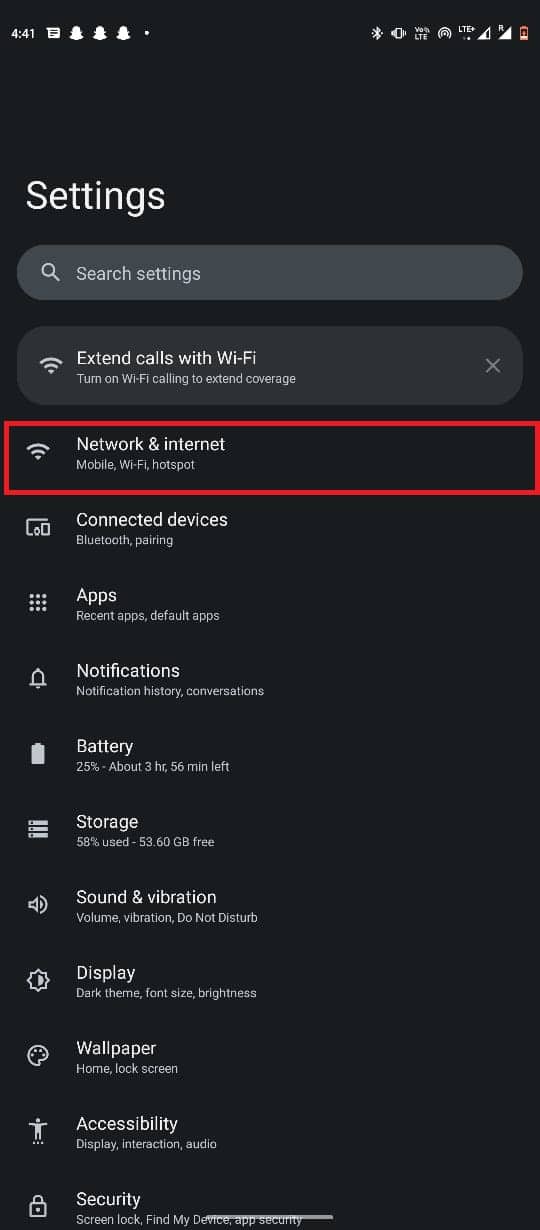
3. ตอนนี้ เลือก VPN
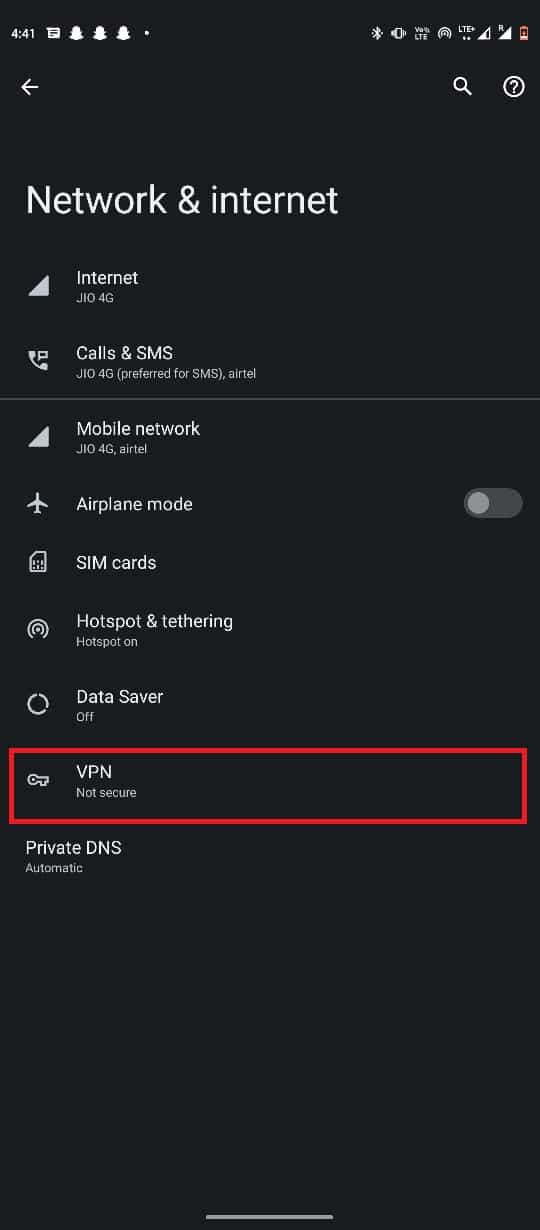
4. แตะที่ไอคอนรูป เฟือง ถัดจากบริการ VPN
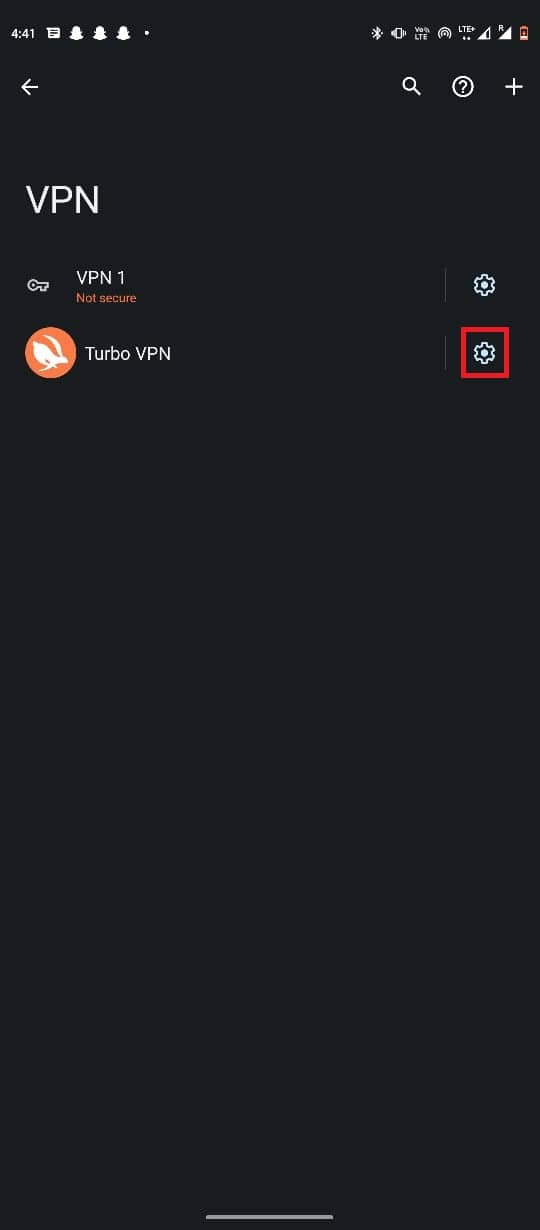
5. สุดท้าย แตะ ที่ลืม VPN
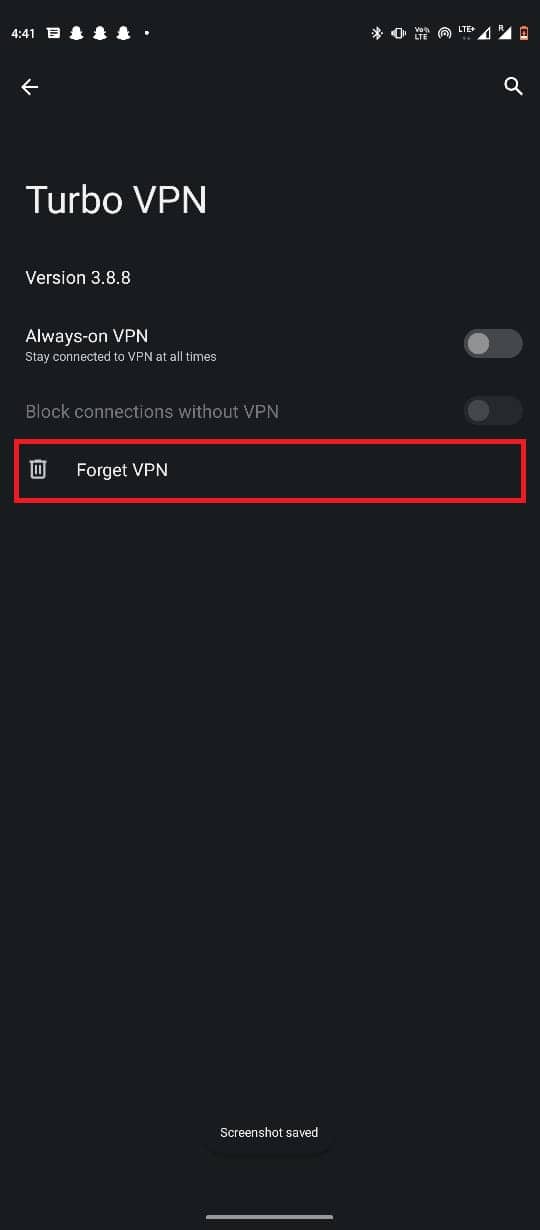

หากวิธีนี้ไม่สามารถแก้ไขปัญหา Twitter ไม่ทำงานบน iPhone ให้ลองวิธีถัดไป
วิธีที่ 5: ปิดการใช้งาน Data Saver ในแอพ Twitter
หากคุณไม่ทราบว่าเหตุใด Twitter บนมือถือจึงใช้งานไม่ได้ คำตอบคืออาจเปิดใช้งานการตั้งค่าโปรแกรมรักษาข้อมูลใน Twitter หากคุณเปิดใช้งานโปรแกรมรักษาข้อมูลบน Twitter คุณอาจพบปัญหาการบัฟเฟอร์และความล่าช้าขณะใช้งานแอปพลิเคชัน Twitter โปรแกรมประหยัดข้อมูลช่วยให้คุณประหยัดข้อมูลมือถือโดยจำกัดการใช้ข้อมูลในแอป แต่บางครั้งโปรแกรมรักษาข้อมูลก็อาจทำให้ Twitter ไม่โหลดในปัญหามือถือ คุณสามารถเปลี่ยนการตั้งค่าเหล่านี้ได้จากแอพ Twitter โดยทำตามขั้นตอนง่ายๆ เหล่านี้
1. เปิด Twitter จากเมนูโทรศัพท์
2. ตอนนี้ แตะที่ ไอคอนโปรไฟล์ จากด้านขวาบนของหน้าจอ
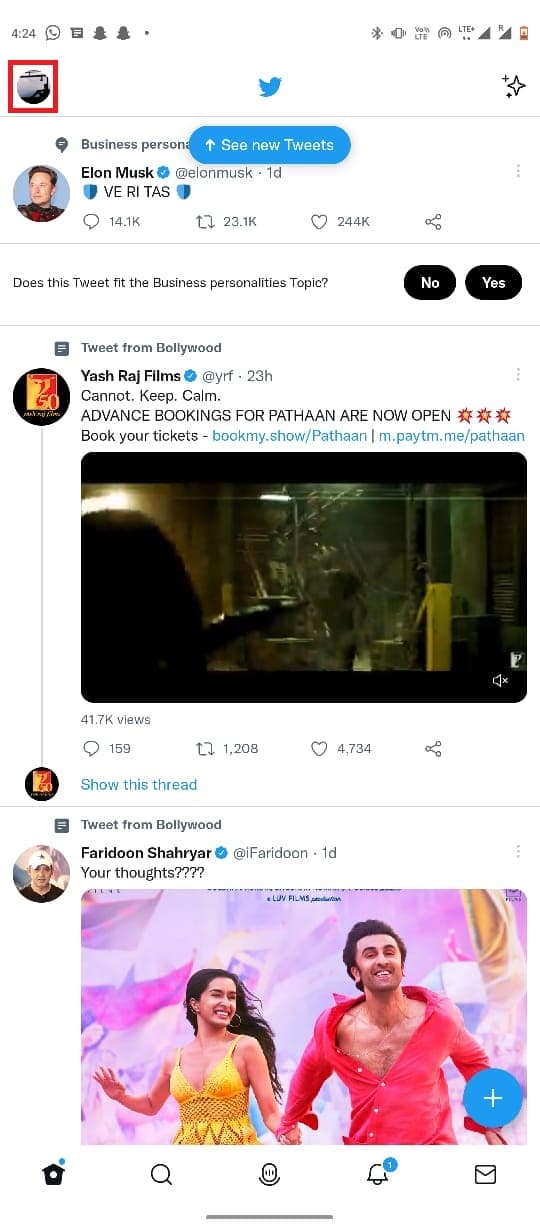
3. ที่นี่ แตะที่ การตั้งค่าและความเป็นส่วนตัว
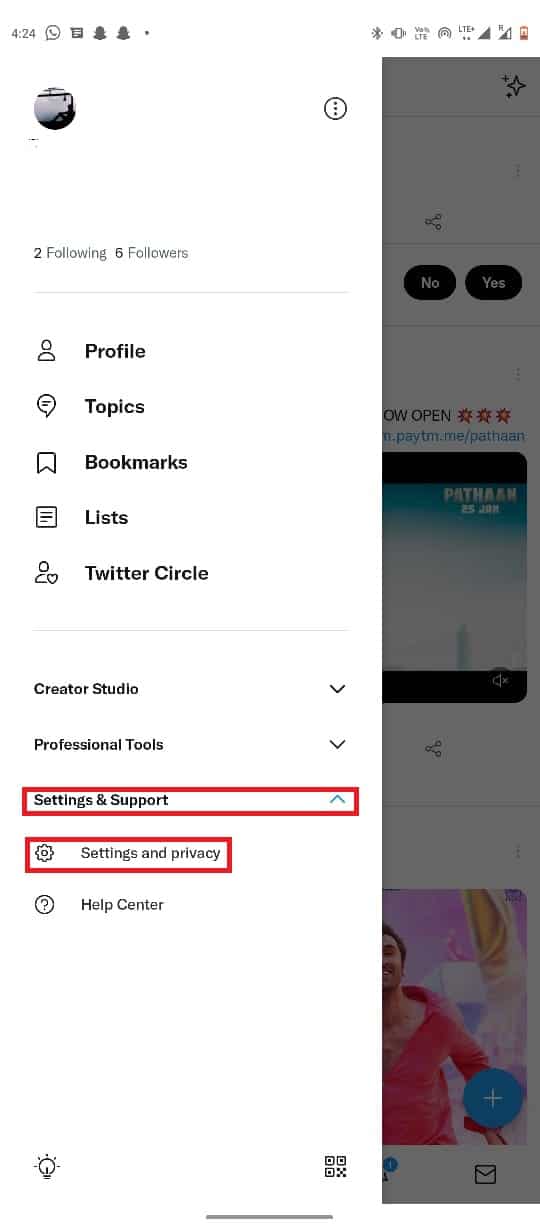
4. ตอนนี้ ค้นหาและเลือก การช่วยสำหรับการเข้าถึง การแสดงผล และภาษา
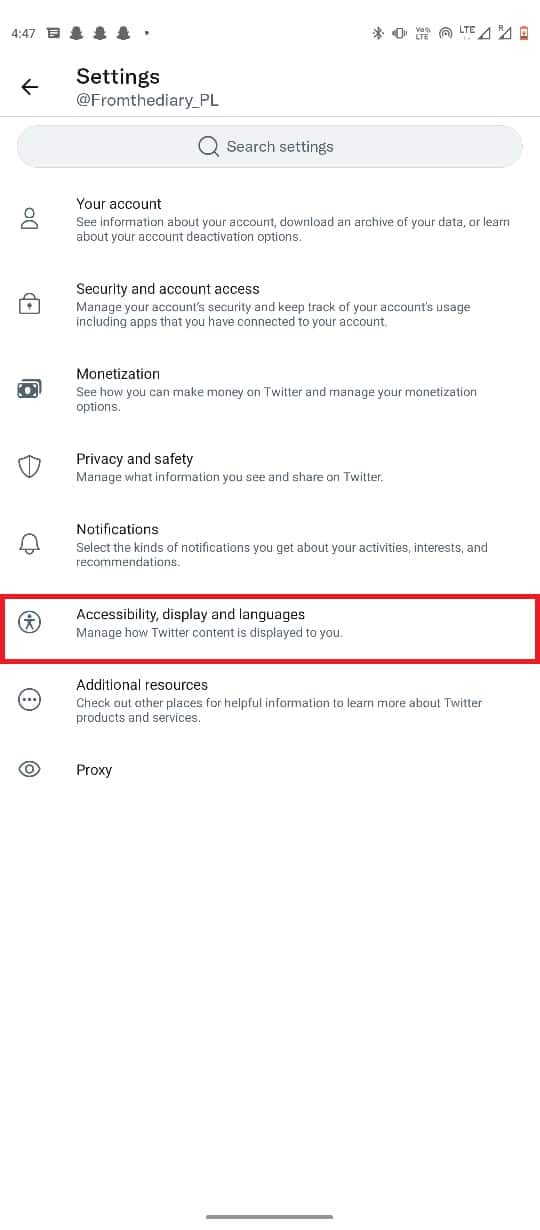
5. ตอนนี้ เลือก การใช้ข้อมูล
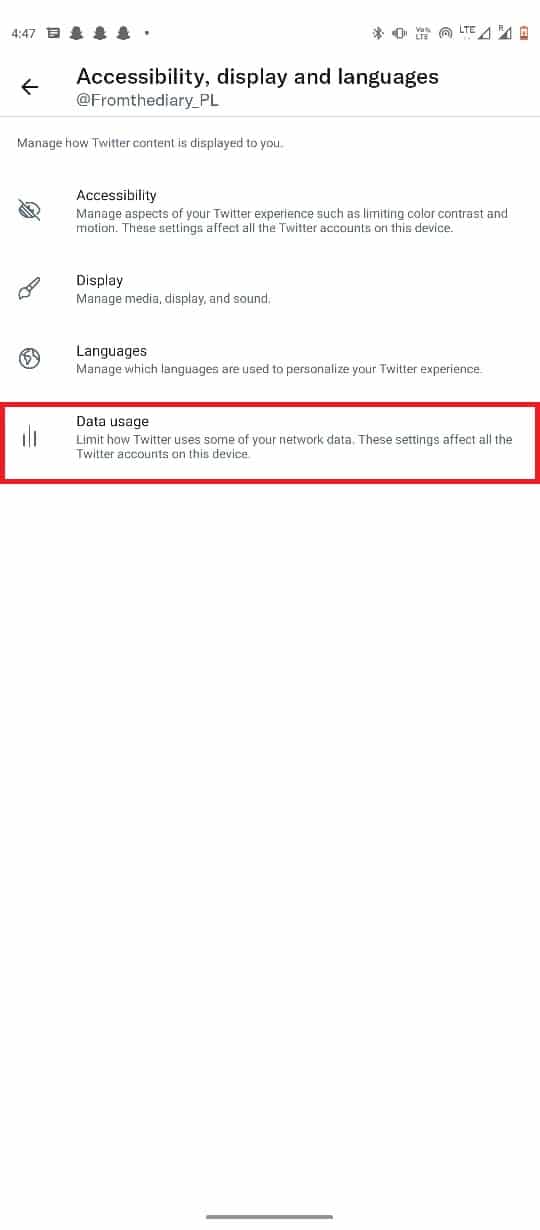
6. ค้นหา ตัวสลับการประหยัดข้อมูล และ ปิด
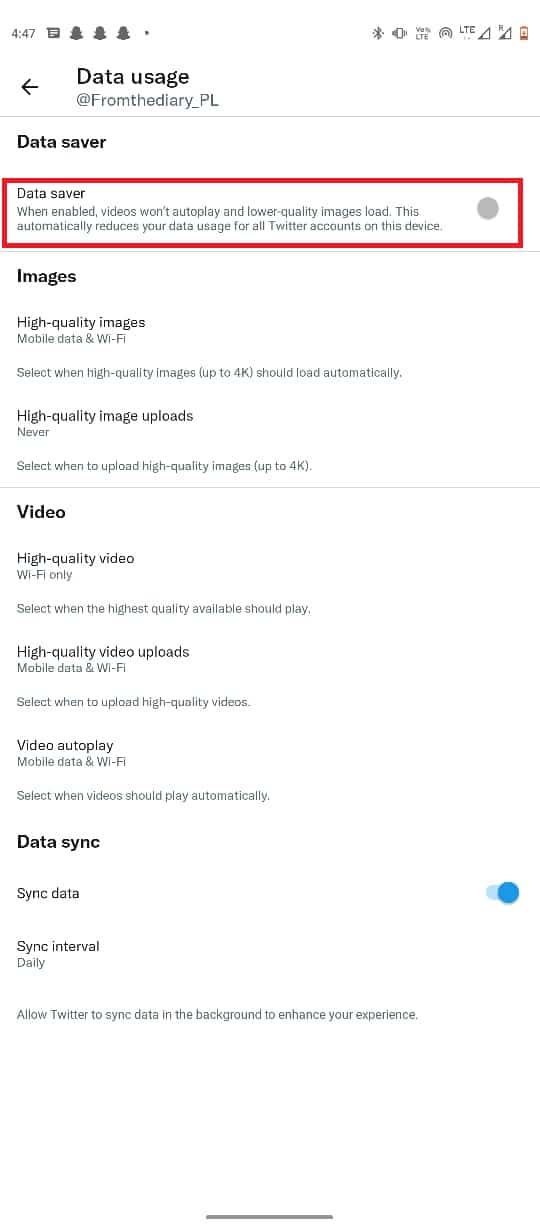
อ่านเพิ่มเติม: วิธีปิดเนื้อหาที่ละเอียดอ่อนบน Twitter
วิธีที่ 6: แก้ไขการตั้งค่าโซนเวลาของอุปกรณ์
หากการตั้งค่าวันที่และเวลาบนอุปกรณ์ของคุณไม่ถูกต้อง แอพต่างๆ ในอุปกรณ์อาจทำงานผิดปกติ ดังนั้น สิ่งสำคัญคือต้องรักษาการตั้งค่าเหล่านี้ให้เหมาะสมเพื่อให้แอปทำงานได้ดี คุณสามารถตรวจสอบและแก้ไขการตั้งค่าเขตเวลาบนอุปกรณ์มือถือของคุณโดยทำตามนี้ คุณสามารถทำตามขั้นตอนง่ายๆ เหล่านี้เพื่อตั้งค่าเขตเวลาที่ถูกต้องบนสมาร์ทโฟน Android ของคุณ
1. เปิด นาฬิกา จากเมนูโทรศัพท์ และไปที่แท็บ นาฬิกา
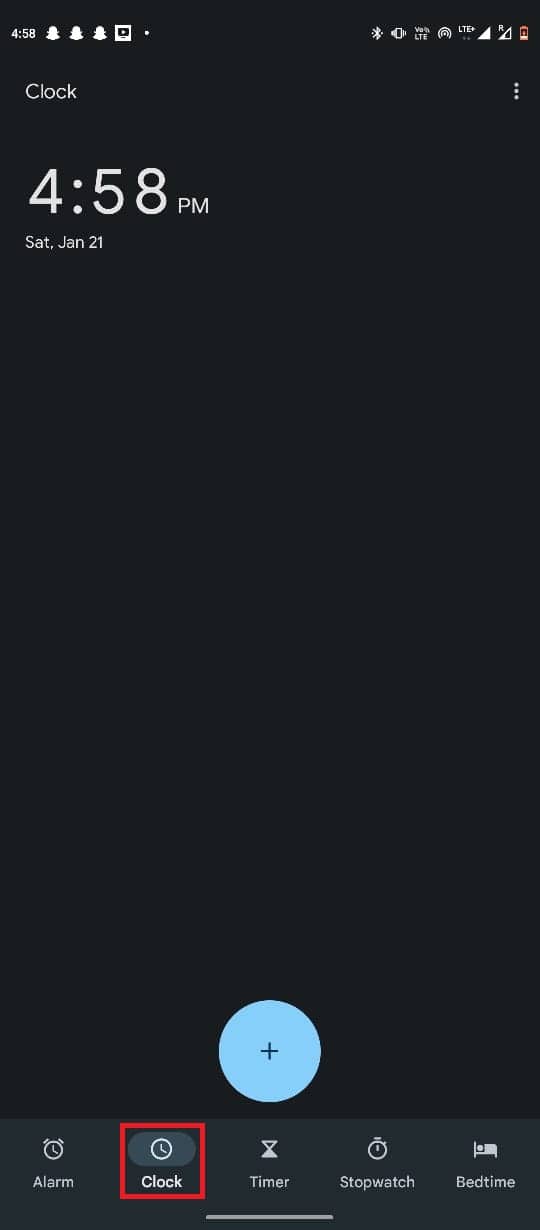
2. แตะที่ไอคอน สามจุด จากนั้นเลือก การตั้งค่า
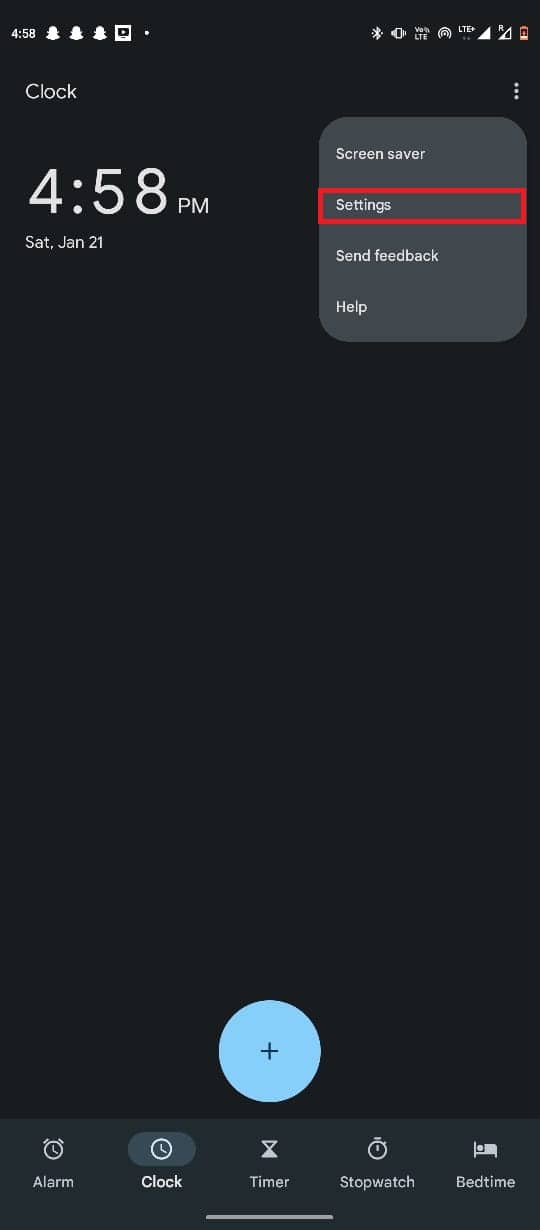
3. ที่นี่ เลือก เปลี่ยนวันที่และเวลา
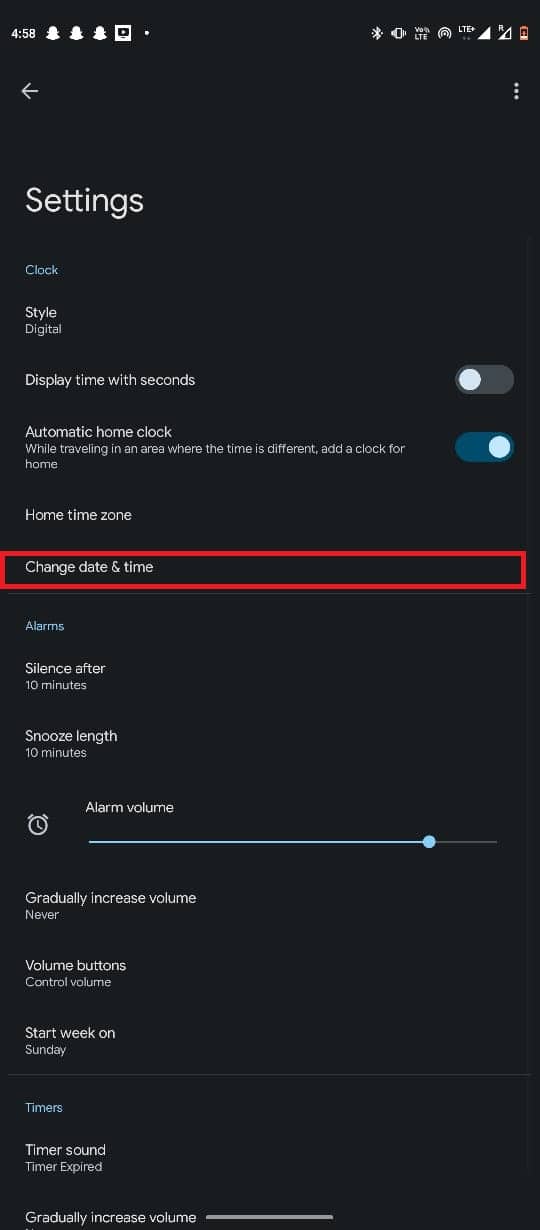
4. เปิด สวิตช์ สำหรับ ตั้งเวลาอัตโนมัติ
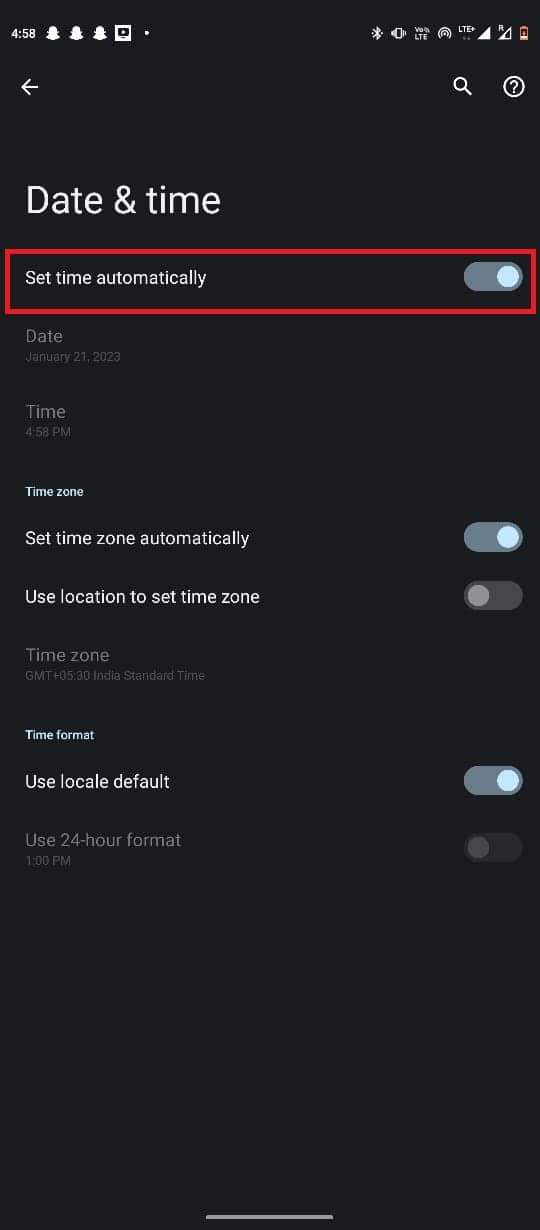
วิธีที่ 7: รีเซ็ตการตั้งค่าเครือข่าย
บางครั้ง ปัญหาอาจเกิดจากการตั้งค่าเครือข่ายที่ไม่ถูกต้องบนโทรศัพท์ Android ของคุณ คุณสามารถทำตามขั้นตอนง่ายๆ เหล่านี้เพื่อรีเซ็ตการตั้งค่าเครือข่ายบนอุปกรณ์ Android ของคุณเพื่อแก้ไขปัญหา Twitter ไม่โหลด
1. เปิด การตั้งค่า จากเมนูโทรศัพท์
2. ตอนนี้ ไปที่ ระบบ
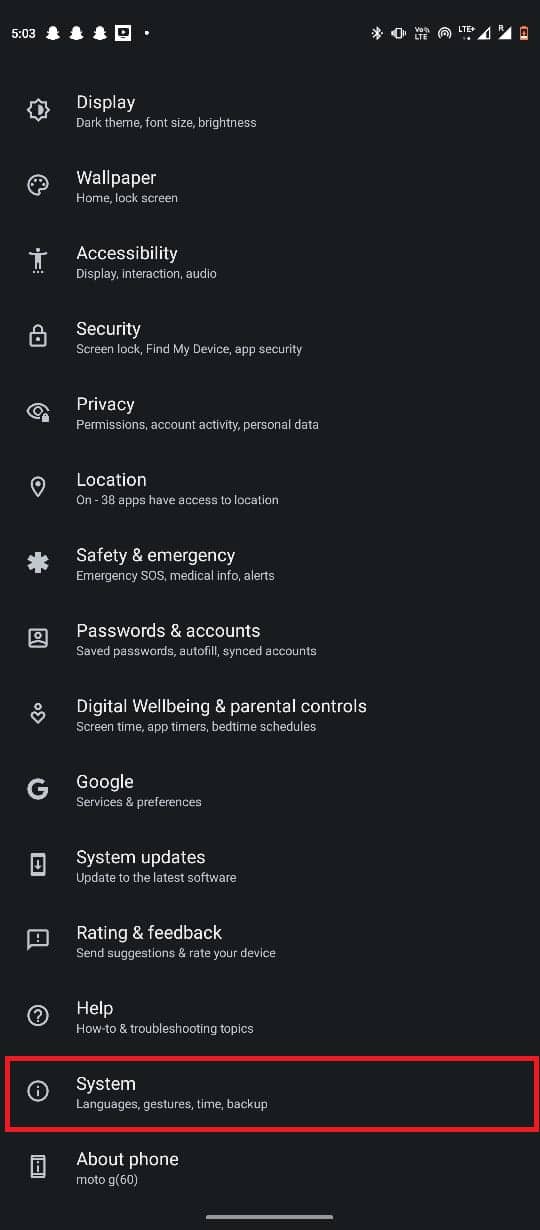
3. ที่นี่ เลือก ตัวเลือกการรีเซ็ต
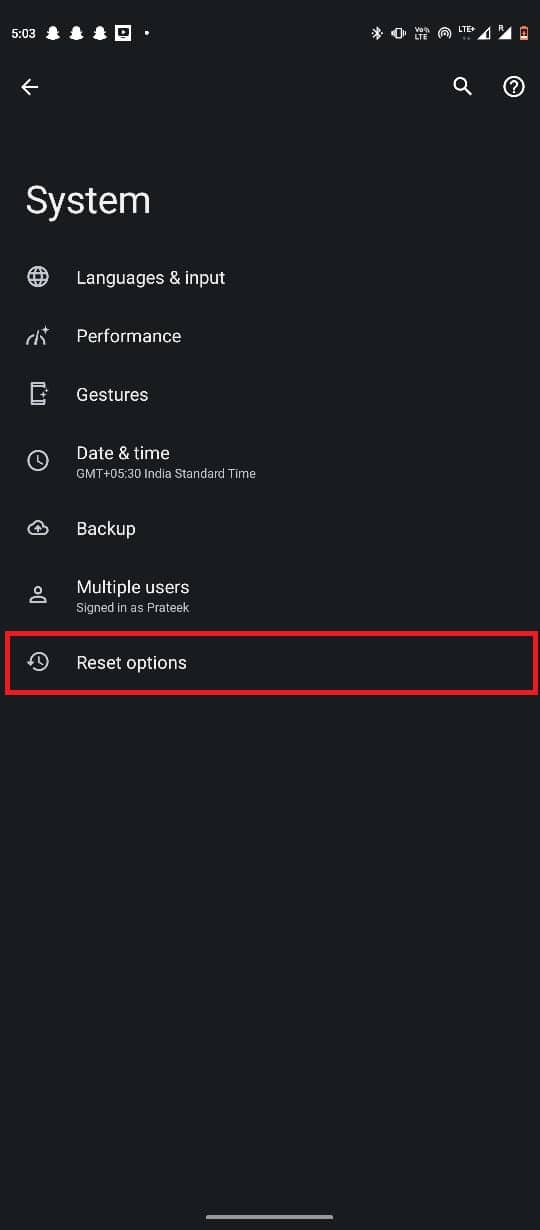
4. ตอนนี้ เลือก รีเซ็ต Wi-Fi, มือถือ & บลูทูธ
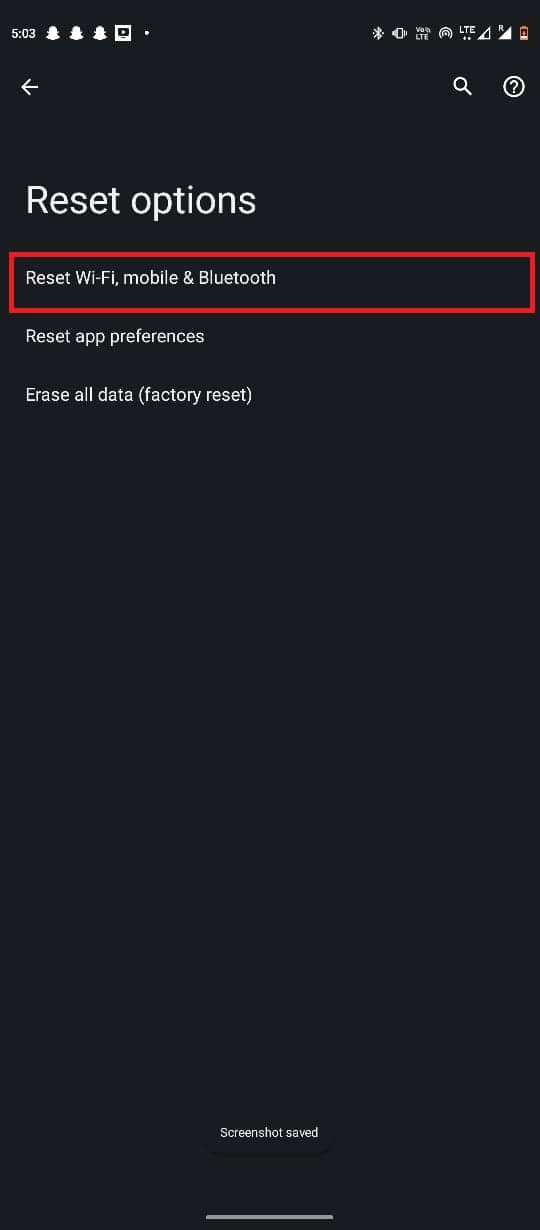
5. สุดท้าย เลือก รีเซ็ตการตั้งค่า
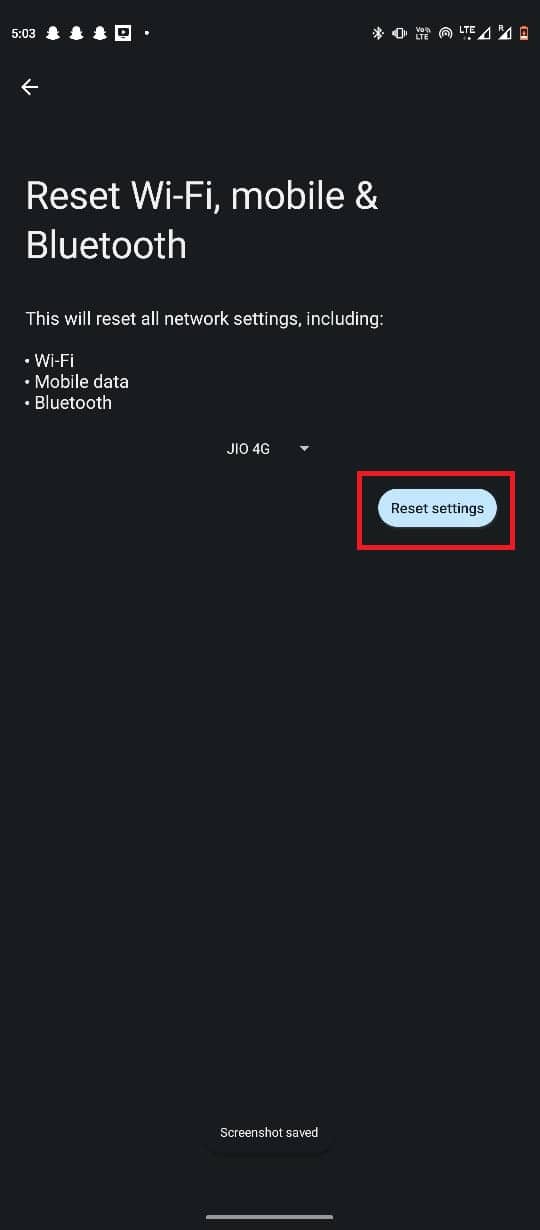
อ่านเพิ่มเติม: วิธีหลีกเลี่ยงการถูก Doxxed บน Twitter
วิธีที่ 8: ปิดการเพิ่มประสิทธิภาพแบตเตอรี่
หากคุณเปิดใช้งานตัวเลือกการเพิ่มประสิทธิภาพแบตเตอรี่บนอุปกรณ์มือถือของคุณ ตัวเลือกดังกล่าวสามารถจำกัดการเข้าถึงข้อมูลของบางแอพเพื่อประหยัดแบตเตอรี่ และทำให้ Twitter ไม่โหลดปัญหา หากคุณยุติปัญหานี้ คุณเพียงแค่ปิดใช้งานตัวเลือกการเพิ่มประสิทธิภาพแบตเตอรี่บนมือถือของคุณ
ตัวเลือก I: บน Android
คุณสามารถใช้ขั้นตอนง่ายๆ เหล่านี้เพื่อปิดการเพิ่มประสิทธิภาพแบตเตอรี่ในอุปกรณ์ Android
1. เปิด การตั้งค่า จากเมนูโทรศัพท์
2. ค้นหาและแตะที่ แบตเตอรี่
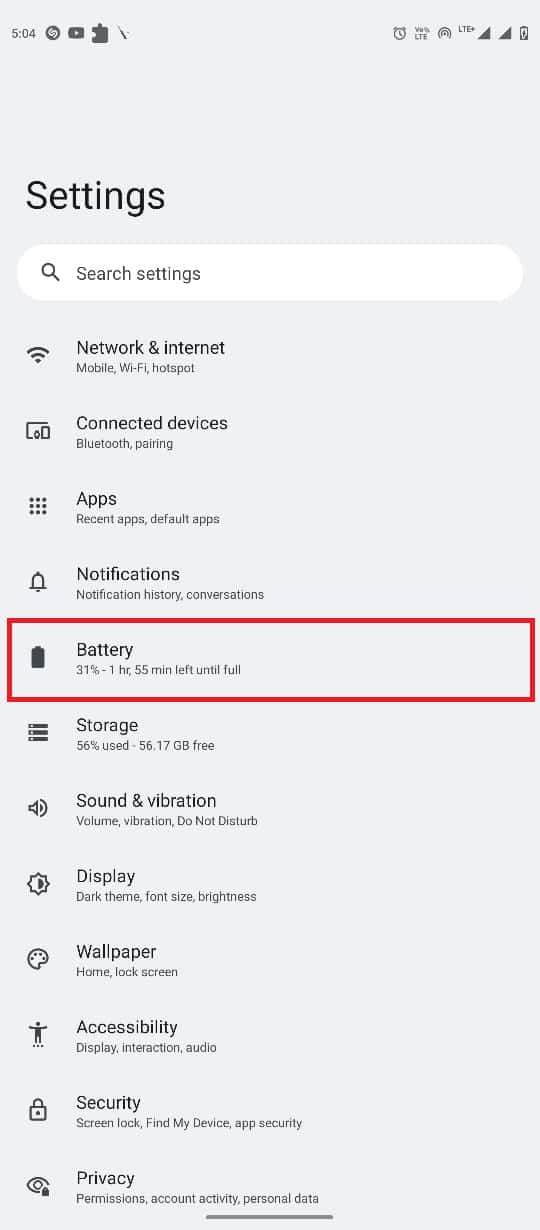
3. ค้นหาและแตะที่ การชาร์จที่เพิ่มประสิทธิภาพ
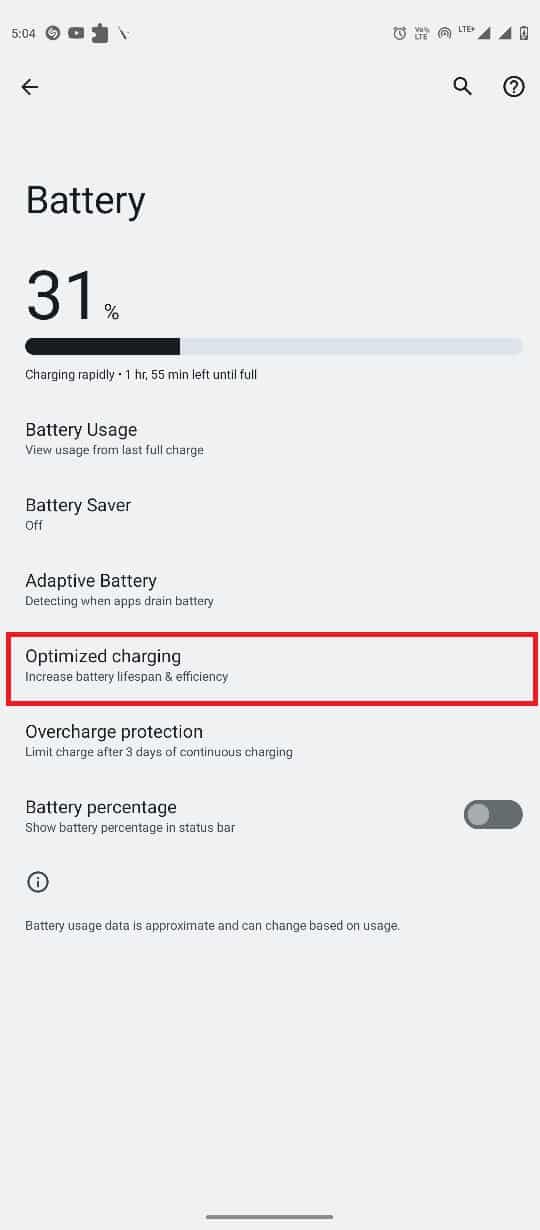
4. ปิด สวิตช์ ใช้การชาร์จที่ปรับให้เหมาะสม
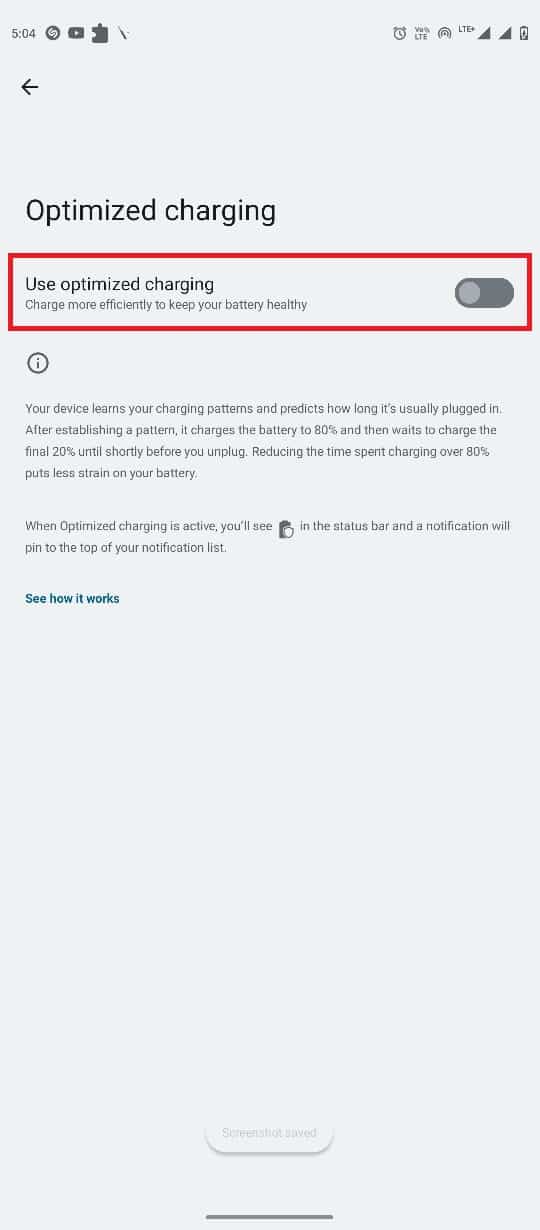
ตัวเลือก II: บน iPhone
หากคุณใช้อุปกรณ์ iPhone คุณสามารถปิดการเพิ่มประสิทธิภาพแบตเตอรี่ได้โดยทำตามขั้นตอนง่ายๆ เหล่านี้
1. บน iPhone ของคุณ เปิด การตั้งค่า
2. ในการตั้งค่า เลือก แบตเตอรี่ จากรายการ
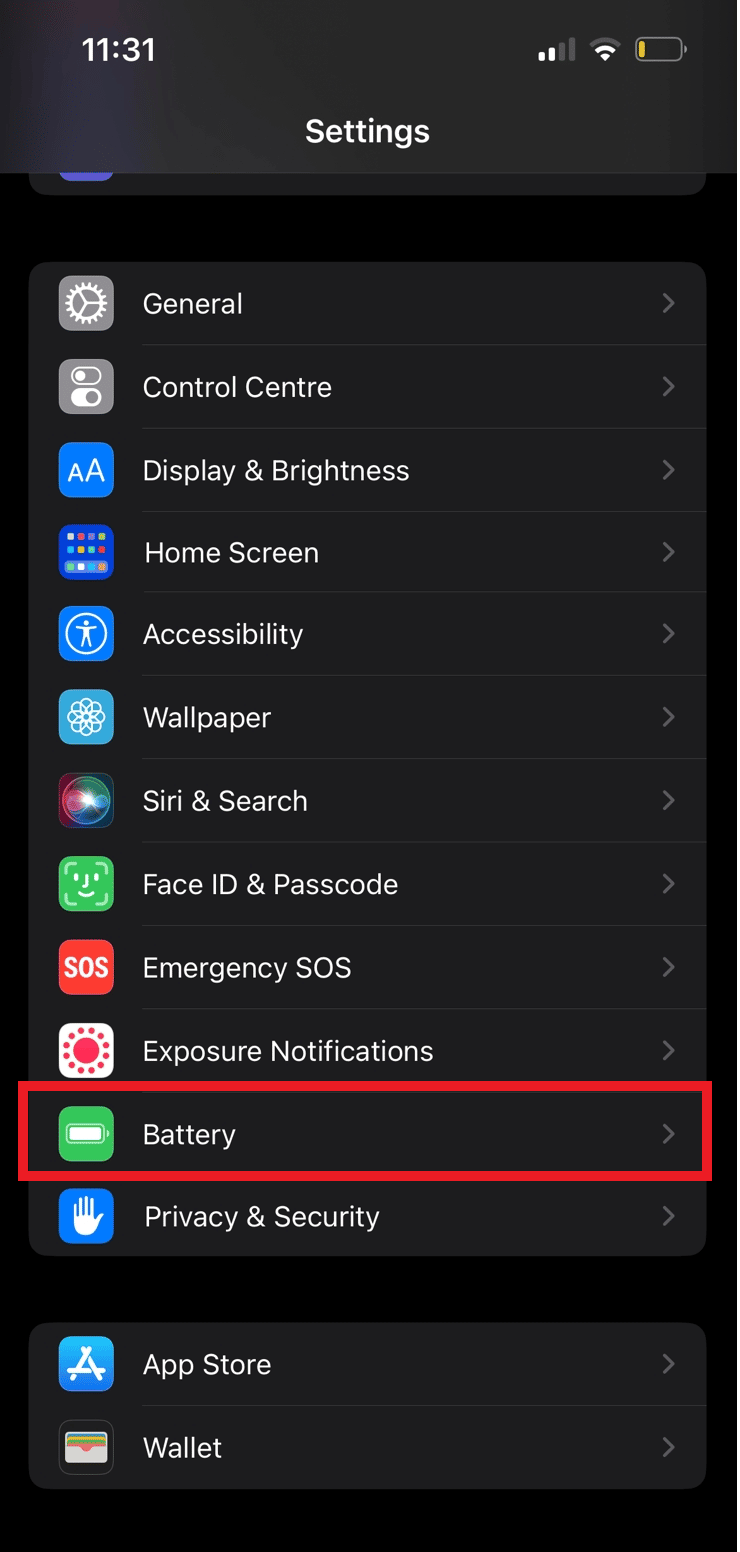
3. ตอนนี้ เลือก สุขภาพแบตเตอรี่ เพื่อเปิดหน้าจอถัดไป
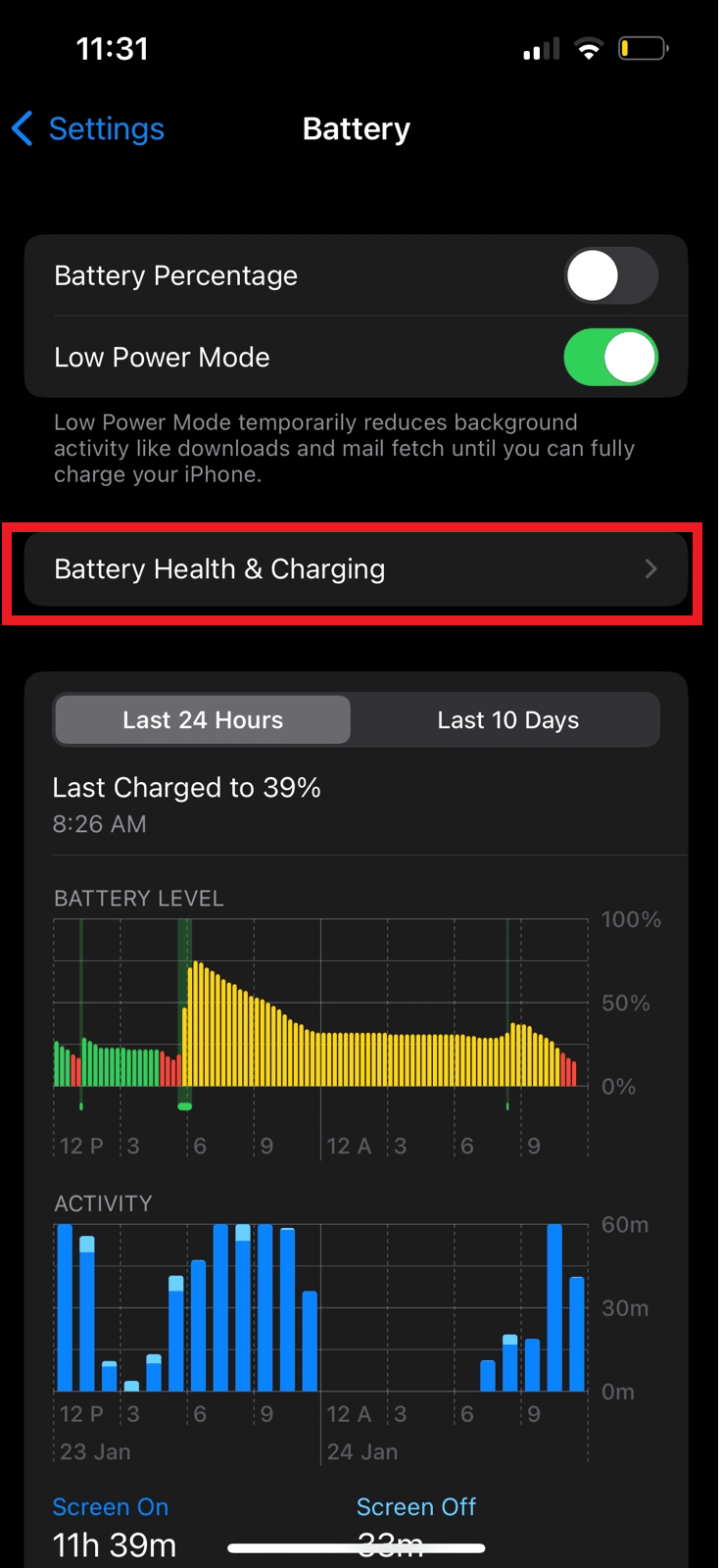
4. ค้นหาปุ่ม สลับการชาร์จแบตเตอรี่ที่ปรับให้เหมาะสม แล้วปิด
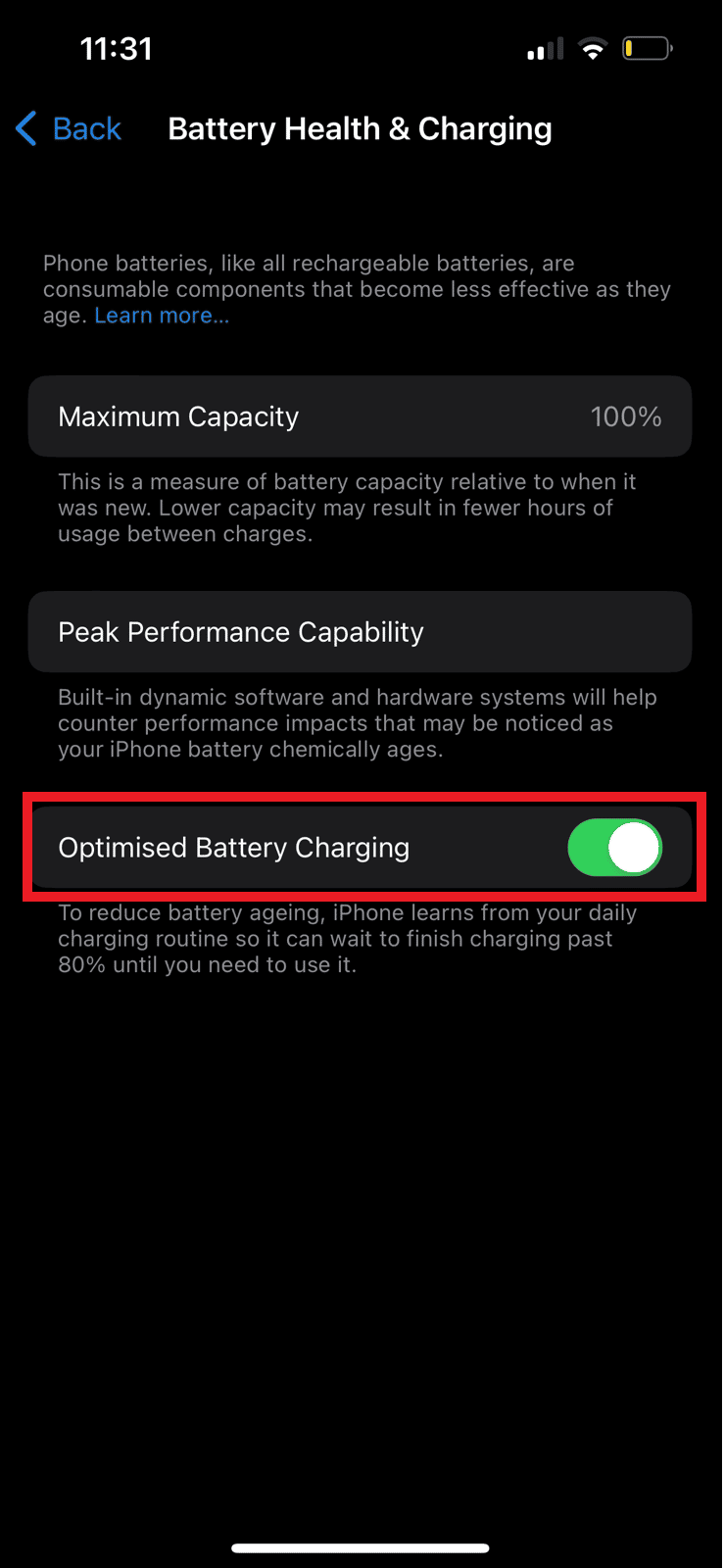
5. เลือก ปิดจนกว่าจะถึงพรุ่งนี้ หรือ ปิด ขึ้น อยู่กับความต้องการของคุณ
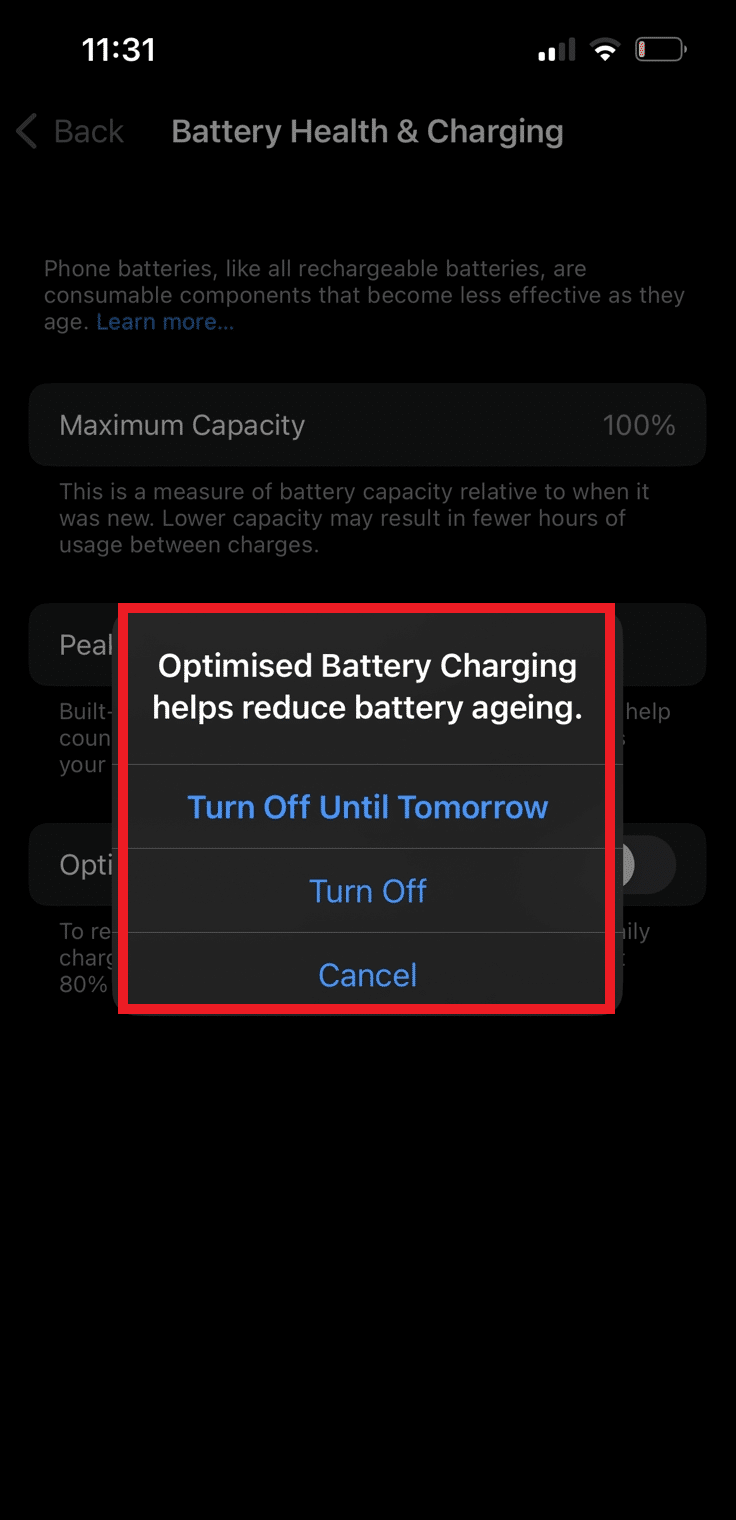
อ่านเพิ่มเติม: Twitter สามารถตั้งค่าเริ่มต้นให้ติดตามไทม์ไลน์ได้แล้ว
วิธีที่ 9: อัปเดตแอป Twitter
หากคุณใช้ Twitter เวอร์ชันที่ล้าสมัยของแอป คุณอาจพบปัญหาต่างๆ ของแอปได้ ดังนั้นจึงเป็นเรื่องสำคัญที่จะต้องอัปเดตแอปของคุณตลอดเวลา คุณสามารถทำตามขั้นตอนง่ายๆ เหล่านี้เพื่ออัปเดต Twitter บนอุปกรณ์ของคุณ
ตัวเลือก I: บน Android
หากคุณใช้อุปกรณ์ Android คุณสามารถเปิดใช้งานการอัปเดตอัตโนมัติเพื่อติดตั้งการอัปเดตล่าสุดโดยอัตโนมัติสำหรับแอปพลิเคชันโทรศัพท์ของคุณทั้งหมด คุณยังสามารถติดตั้งการอัปเดตสำหรับแอปพลิเคชันเฉพาะบนอุปกรณ์ของคุณได้ด้วยตนเอง หากคุณยังใหม่กับระบบปฏิบัติการ Android คุณสามารถดูคู่มือวิธีการอัปเดตแอป Android ทั้งหมดโดยอัตโนมัติในครั้งเดียว เพื่อค้นหาขั้นตอนในการเปิดใช้งานการอัปเดตอัตโนมัติและการอัปเดตแอปด้วยตนเอง
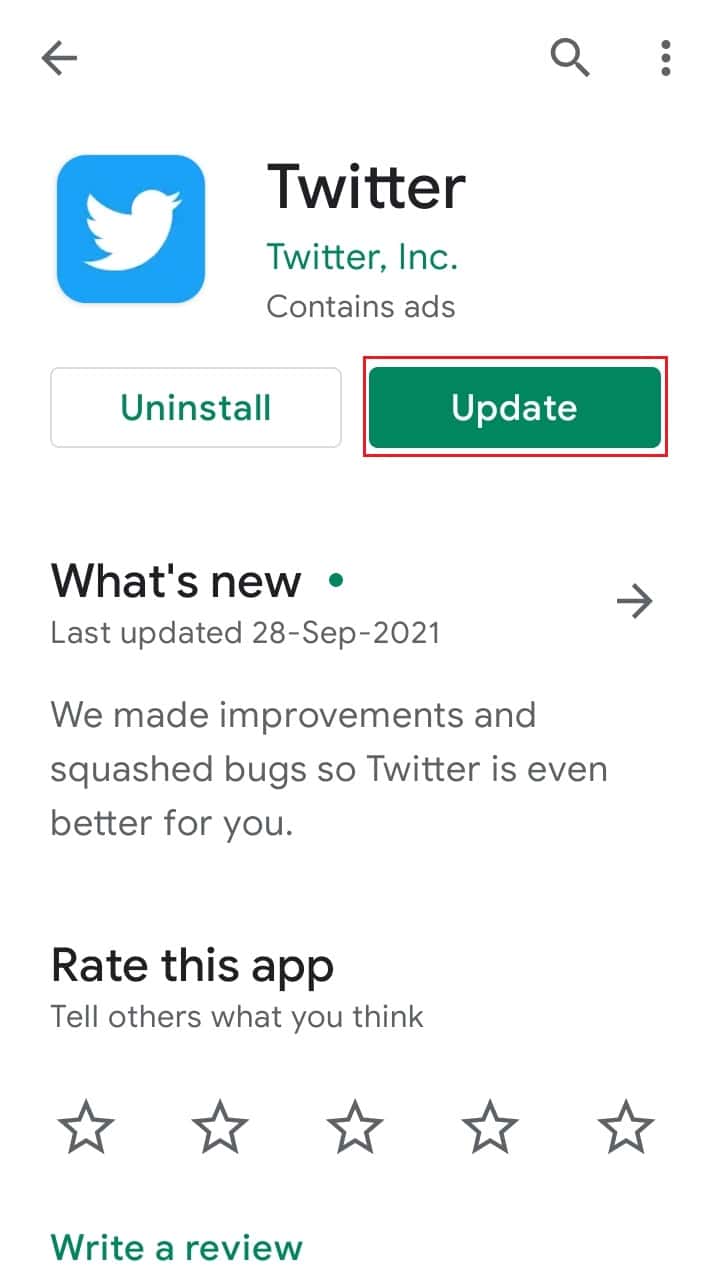
ตัวเลือก II: บน iPhone
หากคุณใช้ iPhone คุณจะต้องอัปเดต Twitter จาก App Store ทำตามขั้นตอนง่าย ๆ เหล่านี้เพื่ออัปเดต Twitter บน iPhone
1. เปิด App Store และไปที่ไอคอน บัญชี ที่ด้านบนขวาของหน้าจอ
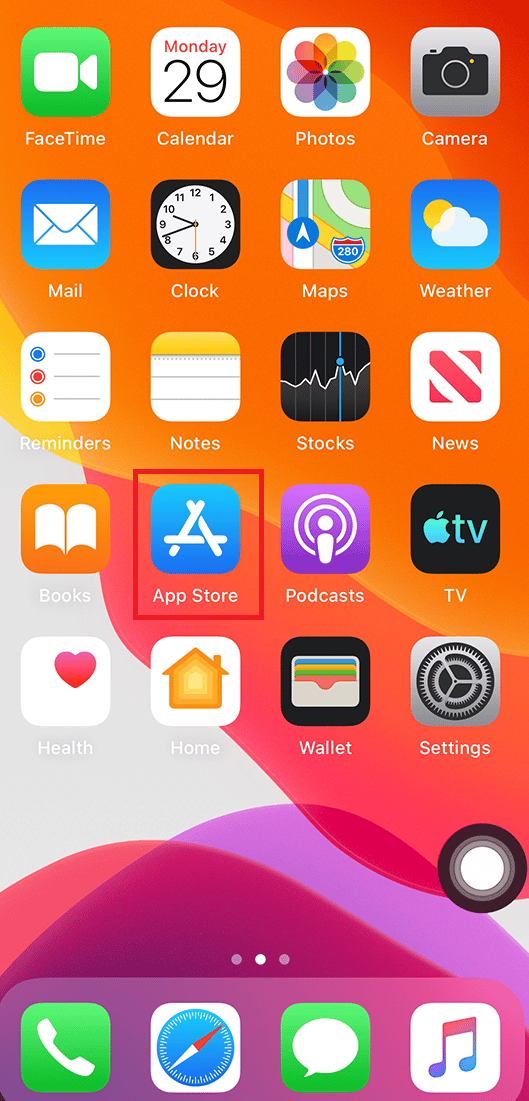
2. ค้นหา Twitter และดูว่ามีการอัปเดตหรือไม่
3. สุดท้าย แตะที่ อัปเดต เพื่ออัปเดตแอป
วิธีที่ 10: ล้างแคช Twitter
บ่อยครั้งที่ปัญหาอาจเกิดจากข้อมูลแคชที่เสียหายบนอุปกรณ์ Android ของคุณ ซึ่งอาจทำให้ Twitter ทำงานผิดปกติและโหลดไม่ถูกต้อง คุณสามารถล้างข้อมูลแคช Twitter จากอุปกรณ์ของคุณเพื่อแก้ไขปัญหาเหล่านี้ หากคุณไม่แน่ใจว่าต้องทำอย่างไร คุณสามารถดูคู่มือวิธีล้างแคชบนโทรศัพท์ Android (และเหตุใดจึงสำคัญ) เพื่อหาวิธีต่างๆ ในการล้างข้อมูลแคชจากอุปกรณ์ Android ของคุณ
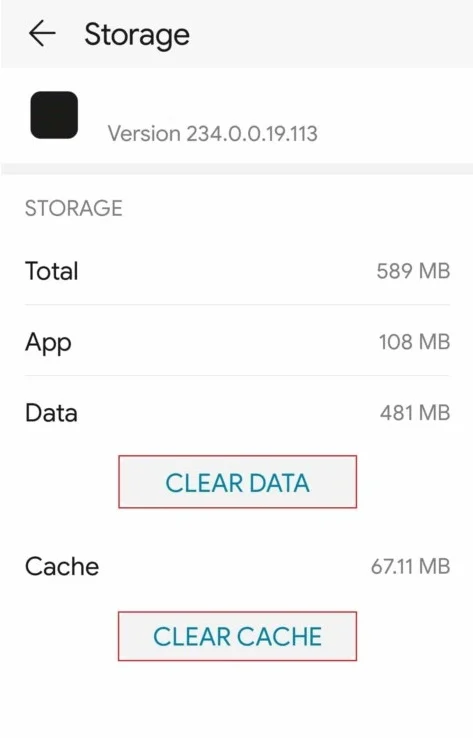
อ่านเพิ่มเติม: 3 วิธีง่ายๆ ในการค้นหาบัญชี Twitter ด้วยหมายเลขโทรศัพท์
วิธีที่ 11: ติดตั้ง Twitter ใหม่
หากวิธีการที่กล่าวมาก่อนหน้านี้ไม่ได้ผล และคุณหาวิธีแก้ไขปัญหานี้ไม่ได้ คุณอาจลองติดตั้งแอป Twitter ใหม่บนอุปกรณ์ของคุณ
ตัวเลือก I: บน Android
คุณสามารถทำตามขั้นตอนง่าย ๆ เหล่านี้เพื่อติดตั้งแอพ Twitter ใหม่บนอุปกรณ์ Android ของคุณ
1. เปิด Play Store จากเมนูโทรศัพท์
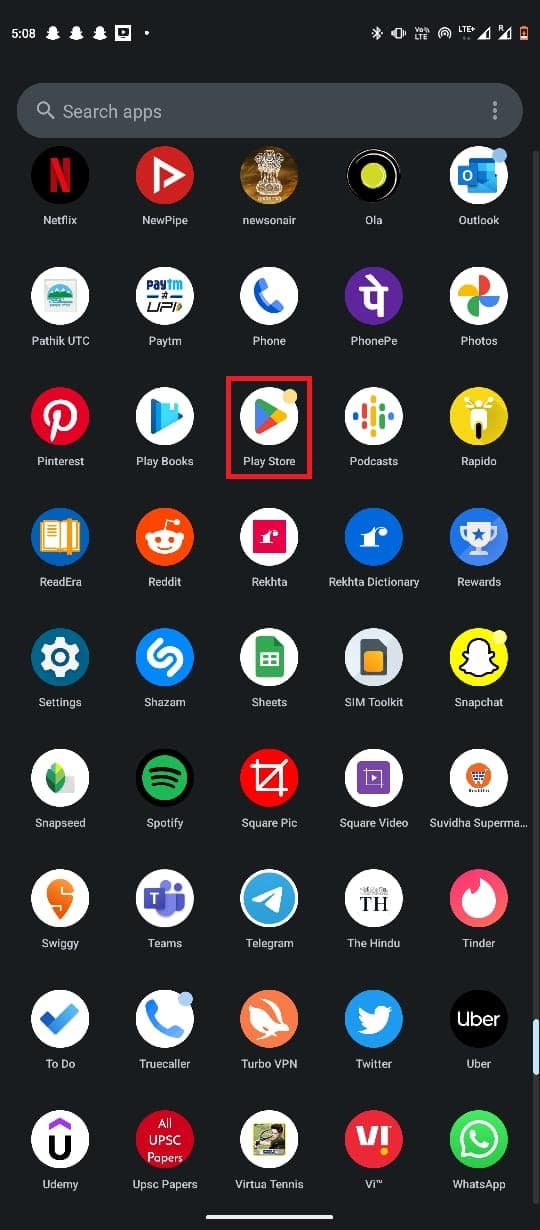
2. ค้นหา ทวิตเตอร์
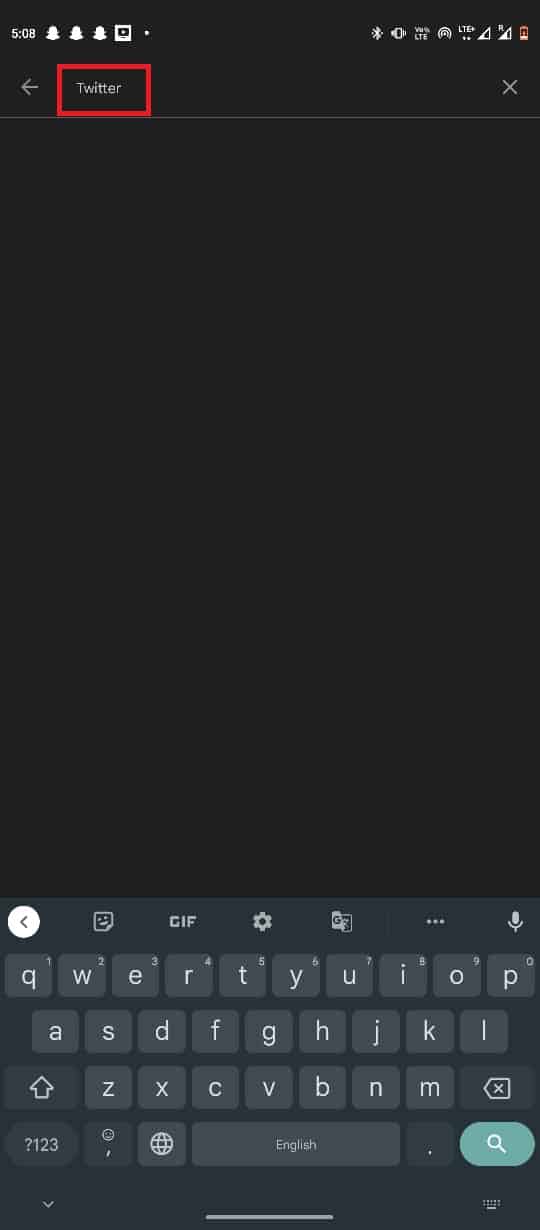
3. ค้นหาและแตะตัวเลือก ถอนการติดตั้ง
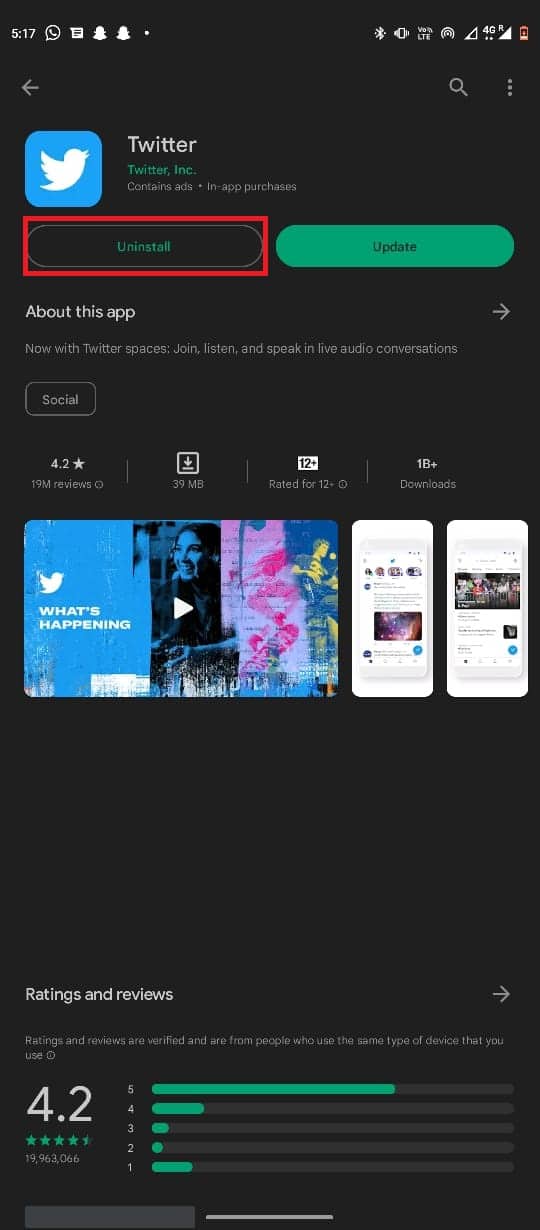
4. รอให้กระบวนการเสร็จสิ้นและเพื่อให้ตัวเลือก การติดตั้ง ปรากฏขึ้น
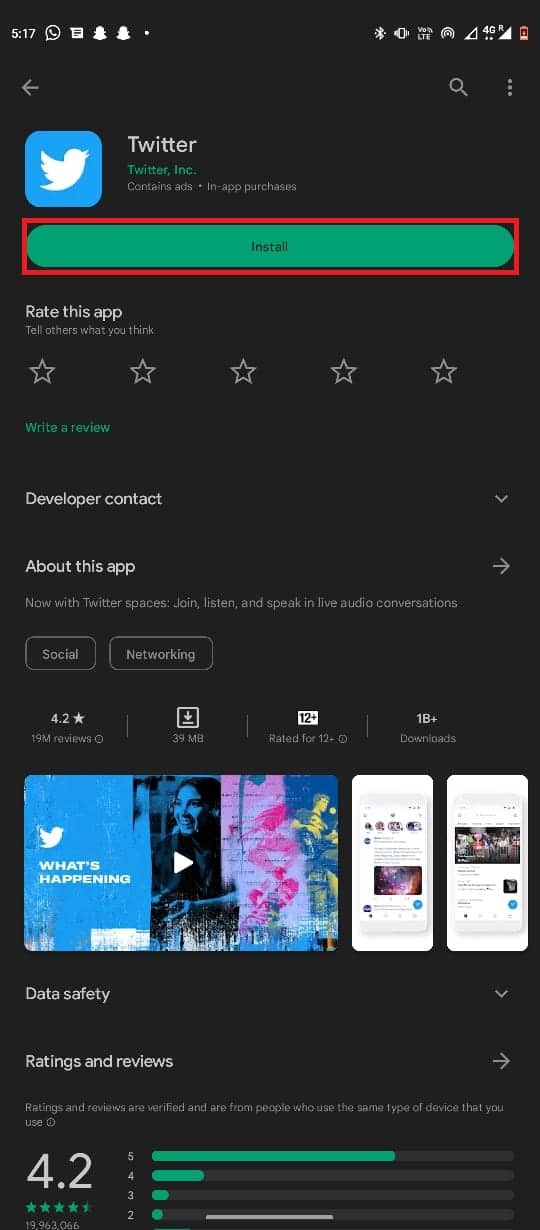
5. ตอนนี้ เลือก ติดตั้ง
ตัวเลือก II: บน iPhone
คุณสามารถใช้ขั้นตอนง่ายๆ เหล่านี้เพื่อติดตั้ง Twitter ใหม่บน iPhone
1. ค้นหาและกดไอคอน Twitter ในคลังแอพค้างไว้
2. เลือก ลบ แอพ
3. แตะ ลบ เพื่อยืนยันการดำเนินการ
4. ตอนนี้ เปิด App Store และค้นหา Twitter
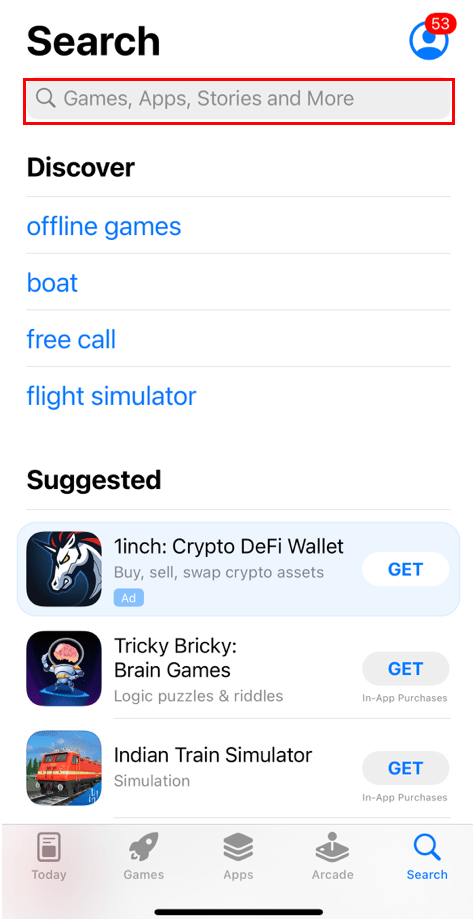
5. แตะที่ Get เพื่อติดตั้ง Twitter
ที่แนะนำ:
- 31 ตัวเลือกการยืนยันตัวเลขที่ดีที่สุด
- 9 วิธีในการแก้ไขเอกสาร Microsoft Word ว่างเปล่า
- 13 วิธีในการแก้ไข Twitter ไม่โหลดบน Chrome
- วิธีการกู้คืนบัญชี Twitter ที่ถูกระงับอย่างถาวร
เราหวังว่าคำแนะนำนี้จะเป็นประโยชน์และคุณสามารถทำให้ Twitter ไม่ทำงานบนอุปกรณ์ Android ได้ แจ้งให้เราทราบว่าวิธีใดที่เหมาะกับคุณ หากคุณมีข้อสงสัยหรือข้อเสนอแนะสำหรับเรา โปรดแจ้งให้เราทราบในส่วนความคิดเห็น
